Podręcznik Nauczyciela
|
|
|
- Beata Pawłowska
- 9 lat temu
- Przeglądów:
Transkrypt
1 Projekt systemowy 'Fascynujący Świat Nauki i Technologii' nr POKL /13 jest współfinansowany przez Unię Europejską w ramach Europejskiego Funduszu Społecznego. Projekt systemowy Fascynujący Świat Nauki i Technologii Platforma wstępnych badań przesiewowych dla uczniów klas I VI Podręcznik Nauczyciela
2 Spis treści Platforma wstępnych badań przesiewowych dla uczniów klas I VI 4 Minimalne wymagania techniczne dla Platformy online 6 Aplikacja Nauczyciela 7 Opis aplikacji 7 Podstawowe czynności Nauczyciela 7 Logowanie do platformy 9 Strona główna 10 Funkcje aplikacji 11 Moja praca 11 Zadania 12 Tworzenie zadań i wypełnianie kwestionariuszy uczniów 13 Podgląd testów 17 Edycja zadań 17 Usuwanie zadań 19 Podgląd uzyskanych przez uczniów wyników 19 Ponowne zlecanie testu 20 Uczniowie Generowanie haseł dostępowych 21 Raporty 23 Profil 27 Kontrola systemu 28 Pomoc 29 Wylogowanie 29 Wytyczne dla nauczycieli prowadzących testy online 30 Wstęp 30 Podstawowe wymagania 31 Ćwiczenia testowe uwagi ogólne 31 Karty pracy zastosowanie i wykorzystanie 32 Testy z zakresu umiejętności czytania 35 Opis ćwiczeń, punktacja i interpretacja wyników poszczególnych ćwiczeń 35 Uwagi do wybranych ćwiczeń 63 Testy z zakresu umiejętności matematycznych 64 Zakres obszarów kompetencji 64 Punktacja oraz interpretacja wyników 65 Karty pracy 71 2
3 Działania po teście online 78 Inne rodzaje zajęć 80 3
4 Platforma wstępnych badań przesiewowych dla uczniów klas I VI Platforma online to kompleksowa aplikacja służąca do przeprowadzania badań w obszarze kompetencji matematyczno-humanistycznych uczniów szkół podstawowych w klasach od I do VI. Platforma umożliwia sprawdzenie umiejętności czytania oraz umiejętności matematycznych w określonych grupach wiekowych przy pomocy tzw. prób diagnostycznych. Próby czytania zawierają m.in. próby techniki czytania, próby czytania ze zrozumieniem i próby znajomości zasad pisowni, natomiast próby matematyczne skupiają się na sprawdzeniu umiejętności matematycznych dostępnych na określonym poziomie rozwojowym ucznia i jego poziomie szkolnym. W rezultacie do każdego poziomu (klasy) przypisany jest test online o odpowiednio dobranym stopniu trudności, weryfikujący kluczowe kompetencje dzieci zarówno w zakresie czytania jak i liczenia. Wszystkie próby diagnostyczne realizowane są w formie testów składających się z ekranów multimedialnych, ćwiczeń interaktywnych oraz kart pracy z możliwością ich wydruku. Po przejściu kolejnych ekranów i wykonaniu ćwiczeń przez uczniów, wyniki ich testów przechowywane są na platformie, umożliwiając nauczycielom ich przeglądanie oraz generowanie raportów statystycznych z przeprowadzonych badań przesiewowych (z możliwością ich zapisu). Raporty prezentują wyniki badań dla poszczególnych umiejętności pozwalając na zestawienie wyników danego ucznia na tle pozostałych uczniów z klasy, szkoły, powiatu, gminy i w kontekście całego województwa. Cały projekt zakłada, że po przeprowadzeniu testu na platformie (pre-diagnoza) nauczyciel będzie mógł samodzielnie przeprowadzić kolejny etap badań (diagnoza uzupełniająca) w wersji stacjonarnej, w postaci działań post-diagnostycznych realizowanych poprzez zajęcia korygujące i rozwijające. Platforma online obejmuje cztery role: Administrator Systemu zakłada konta innym użytkownikom (Administratorom Systemu oraz Administratorom Szkoły), zakłada i modyfikuje szkoły i przypisuje do nich administratorów oraz generuje raporty z danymi statystycznymi zebranymi na podstawie badań przesiewowych i zarządza okresami badawczymi, Administrator Szkoły zakłada konta nauczycielom szkoły, do której posiada uprawnienia, zakłada klasy z określoną liczbą uczniów i dodaje do nich nauczycieli oraz generuje raporty z danymi statystycznymi zebranymi w obrębie swojej szkoły, Nauczyciel przypisuje do danej klasy test/y, które uczniowie mają rozwiązać oraz bierze bierny udział w ich rozwiązywaniu, generuje plik PDF z danymi dostępowymi do platformy dla 4
5 uczniów, modyfikuje hasła dostępowe, wypełnia kwestionariusze zawierające informacje dotyczące uczniów przypisanych do zadań, przegląda wyniki testów oraz generuje raporty z danymi statystycznymi zebranymi na podstawie badań przesiewowych, Uczeń wykonuje zadanie/test w danej próbie diagnostycznej przypisanej do jego konta. 5
6 Minimalne wymagania techniczne dla Platformy online Platforma online jest obsługiwana przez następujące przeglądarki internetowe: Internet Explorer 8 lub nowszą, Firefox 20 lub nowszą, Chrome 27 lub nowszą. Dodatkowo uczniowie biorący udział w badaniach przesiewowych powinni zostać wyposażeni w słuchawki a sale, w których będą prowadzone testy powinny zapewniać warunki do skupienia uwagi (szczególnie istotne w przypadku młodszych uczniów). 6
7 Aplikacja Nauczyciela Opis aplikacji Rola Nauczyciela umożliwia tworzenie zadań tj. przypisywanie odpowiednich testów (prób diagnostycznych) w określonych okresach badawczych, do klas, do których użytkownik ma dostęp jak również generowanie oraz dystrybucję haseł dostępowych dla kont uczniów w swoich klasach. Po utworzeniu zadania (i wypełnieniu kwestionariuszy dotyczących poszczególnych uczniów), Nauczyciel powinien brać bierny udział w rozwiązywaniu testów przez swoich uczniów np. w przypadku gdy każdy test powinien zostać zrealizowany w czasie 45 minut, ciężar regulowania czasu wykonywania poszczególnych zadań powinien być kontrolowany przez nauczyciela. Dodatkowo w przypadku dzieci ze specjalnymi potrzebami edukacyjnymi zadania powinny być realizowane w innym tempie i z wydatną pomocą nauczyciela, z wykorzystaniem jako alternatywy kart pracy. W przypadku najmłodszych dzieci (np. klasy I) może być konieczność zalogowania uczniów do systemu przez nauczyciela przed rozpoczęciem testu. Aby dowiedzieć się więcej na temat pracy z testami przejdź do dokumentu Opole RCRE Podręcznik Ucznia. Po zakończeniu testu nauczyciel ma możliwość zapoznania się z wynikami uzyskanymi przez swoich uczniów oraz wygenerowanie raportu z danymi statystycznymi zebranymi na podstawie badań przesiewowych w określonych okresach badawczych, które dodatkowo mogą być zestawione ze średnimi wynikami całej klasy, szkoły, gminy, powiatu lub na tle województwa oraz z danymi z uprzednio wypełnionych kwestionariuszy. Podstawowe czynności Nauczyciela Sugerowana kolejność czynności wykonywanych przez Nauczyciela przy rozpoczęciu pracy z platformą: 1. Tworzenie zadań i przypisywanie testów w danej próbie diagnostycznej i obszarze badawczym do wybranych klas, 2. Wypełnienie kwestionariuszy dotyczących uczniów biorących udział w utworzonych zadaniach, 7
8 3. Generowanie haseł dostępowych do kont uczniów, w klasach do których nauczyciel ma dostęp, 4. Przeprowadzanie testu na platformie ucznia, UWAGA: Nauczyciele powinni zapoznać się z treścią testów przed ich przeprowadzeniem np. w celu wydrukowania kart pracy (dostępnych na stronach testów), które następnie powinni udostępnić uczniom w trakcie rozwiązywania testów. 5. Ponowne zlecanie testu, 6. Przeglądanie wyników testów i generowanie raportów z danymi statystycznymi zebranymi na podstawie badań przesiewowych w określonych okresach badawczych. 8
9 Logowanie do platformy Aby się zalogować, należy: przejść do platformy, wpisać nazwę użytkownika (Login) i hasło, kliknąć przycisk Login. W przypadku, gdy użytkownik zapomniał hasła, należy: kliknąć link Nie pamiętasz hasła?, w polu Adres podać adres mailowy, w polu Przepisz kod z obrazka wpisać widoczny kod, kliknąć przycisk Odzyskaj hasło. UWAGA: Wiadomość z instrukcjami potrzebnymi do odzyskania hasła zostanie wysłana na podany adres . 9
10 UWAGA: Platforma online umożliwia Administratorom Systemu, Administratorom Szkoły oraz nauczycielom wykonywanie bezpiecznego logowania za pomocą uprzednio stworzonego profilu epuap poprzez kliknięcie linku Zaloguj się przez epuap. Połączenie konta utworzonego na platformie online z kontem epuap możliwe jest po przejściu do zakładki Profil. Strona główna Strona główna aplikacji Nauczyciela zawiera menu funkcji wyświetlane w postaci zakładek. Menu zawiera następujące elementy: Moja praca zestaw narzędzi służących do administrowania procesem nauczania, czyli: tworzenia zadań i przypisywania testów w danej próbie diagnostycznej do wybranych klas, przeglądania list uczniów, wypełniania kwestionariuszy osobowych oraz zapoznawania się z wynikami testów i generowania raportów zawierających dane statystyczne zebrane na podstawie badań przesiewowych, Profil funkcja umożliwiająca zmianę danych, System funkcja umożliwiająca sprawdzenie kompatybilności oprogramowania na komputerze z platformą online, Pomoc funkcja umożliwiająca zapoznanie się z podręcznikiem użytkownika. Dodatkowo opcją stale dostępną podczas pracy z platformą jest przycisk Wyloguj. Domyślnie strona główna jest otwarta na zakładce Moja praca. Strona główna może zostać otwarta za pomocą kliknięcia bannera znajdującego się u góry strony. 10
11 Funkcje aplikacji Moja praca Zakładka Moja praca umożliwia nauczycielom tworzenie zadań dla wybranych klas, przeglądanie list uczniów oraz zapoznanie się z wynikami testów i generowanie raportów zawierających dane statystyczne zebrane na podstawie badań przesiewowych. W centralnej części zakładki Moja praca widoczna jest sekcja Zadania zawierająca listę wszystkich zadań utworzonych przez nauczyciela. W obrębie zakładki Moja praca możesz: w sekcji Klasy, znajdującej się w panelu po lewej stronie, zapoznać się z klasami, do których zostałeś przypisany. Po kliknięciu nazwy klasy zostanie otwarta zakładka Zadania z listą zadań stworzonych dla wybranej klasy; wyświetlić zadania dla wybranej klasy, wybierając jej nazwę z rozwijanej listy Wybierz klasę w prawym górnym rogu sekcji Zadania; utworzyć nowe zadanie dla wybranej klasy (tworzenie nowych zadań opisano w rozdziale Tworzenie zadań); w sekcji Uczniowie, znajdującej się w panelu po lewej stronie, przejrzeć listę uczniów z wybranej klasy (poprzez wybranie klasy z rozwijanej listy i kliknięcie przycisku Przejdź do uczniów). Aby przejrzeć wszystkie swoje zadania, należy: wybrać zakładkę Moja praca (w jej centralnej części widoczna będzie sekcja Zadania zawierająca listę wszystkich zadań) 11
12 Aby wyświetlić zadania dla wybranej klasy, należy: kliknąć link z nazwą klasy w sekcji Klasy w panelu po lewej stronie (zobaczysz informacje takie jak Nazwa zadania, Data rozpoczęcia, Data zakończenia, ilość zadań: Do sprawdzenia, W trakcie pracy i Spóźnione). Aby obejrzeć szczegóły zadania, należy: kliknąć nazwę zadania. UWAGA: Obydwie czynności kliknięcie nazwy zadania bądź nazwy klasy w sekcji Klasy powodują pojawienie się trzech podzakładek: Zadania, Uczniowie, Raporty. Pozwalają one na tworzenie nowych zadań, przeglądanie listy uczniów i generowanie dla nich haseł dostępowych oraz generowanie raportów. W dalszej części instrukcji szczegółowo opisano wymienione podzakładki. Tworzenie nowych zadań opisano w rozdziale Tworzenie zadań. Zadania Podzakładka Zadania umożliwia przede wszystkim tworzenie zadań zawierających odpowiedni kurs (próbę diagnostyczną) i przypisywanie ich do wybranych klas. Wszystkie próby diagnostyczne realizowane są w formie testów składających się z ekranów multimedialnych, ćwiczeń interaktywnych oraz kart pracy z możliwością ich wydruku. Platforma online umożliwia przypisanie następujących prób diagnostycznych: 6 prób dotyczących sprawdzenia umiejętności czytania (humanistycznych) m.in. próby techniki czytania, próby czytania ze zrozumieniem i próby znajomości zasad pisowni, 6 prób dotyczących sprawdzenia umiejętności matematycznych sprawdzenie umiejętności matematycznych dostępnych na określonym poziomie rozwojowym ucznia i jego poziomie szkolnym. Zadaniem nauczyciela jest zlecanie wykonania testu w klasie, w obrębie której posiada uprawnienia poprzez wybór odpowiedniego testu z listy tj. utworzenie zadania w obrębie wybranej klasy zawierającego odpowiednią próbę diagnostyczną. Przypisanie zadania uczniom spowoduje, że ich konta zostaną automatycznie odblokowane i będą mogli zalogować się do platformy przy pomocy haseł dostępowych wygenerowanych przez nauczyciela (zakładka Uczniowie) i rozwiązać test. Aby dowiedzieć się więcej na temat pracy z testami przejdź do dokumentu Opole RCRE Podręcznik Ucznia. Tworzenie nowych zadań opisano w rozdziale Tworzenie zadań. 12
13 Aby przejrzeć listę zadań przypisanych do wybranej klasy, należy: przejść do zakładki Moja praca, wybrać klasę w sekcji Klasy w panelu po lewej stronie zakładki. Domyślnie otwartą podzakładką będą Zadania. W podzakładce Zadania znajdują się wszystkie zadania przypisane do danej klasy, łącznie z datami rozpoczęcia i zakończenia (Data zakończenia to ostateczny termin nadsyłania rozwiązanych zadań przez uczniów). Widoczna jest także liczba zadań o następujących statusach: Do sprawdzenia: zadania, które zostały ukończone i zgłoszone, W trakcie pracy: zadania, nad którymi uczniowie jeszcze pracują, Spóźnione: zadania, których nadesłanie przez uczniów jest opóźnione (po dacie zakończenia zadania). Tworzenie zadań i wypełnianie kwestionariuszy uczniów Aby utworzyć nowe zadanie dla wybranej klasy, należy: przejść do zakładki Moja praca, w polu Nowe zadanie dla (powyżej tabeli z zadaniami) wybrać z rozwijanej listy nazwę klasy, dla której chcemy utworzyć zadanie, kliknąć przycisk Utwórz, lub wybrać nazwę klasy z sekcji Klasy w panelu po lewej stronie, kliknij przycisk Utwórz nowe zadanie, na następnej stronie w formularzu Opis wpisać Nazwę zadania, po kliknięciu w ikonę kalendarza wybrać Datę rozpoczęcia i Datę zakończenia oraz potwierdzić klikając przycisk OK. Data zakończenia to ostateczny moment nadesłania 13
14 rozwiązanego zadania; istnieje możliwość podania dokładnej godziny i minuty rozpoczęcia i zakończenia rozwiązywania zadania. UWAGA Jeśli nie określisz daty początkowej i końcowej, za domyślną datę końcową zostanie uznana bieżąca data, czyli wszystkie zadania będą traktowane jako spóźnione. z rozwijanej listy wybrać Okres badawczy np. październik, wpisać Opis czyli instrukcje dotyczące zadania, kliknąć przycisk Dalej, na następnej stronie w formularzu Zasoby, należy z rozwijanego menu Kursy wybrać próbę diagnostyczną dla wybranej klasy i kliknąć przycisk Dodaj, aby przejść do następnego kroku należy kliknąć przycisk Dalej (w prawym górnym rogu formularza), na następnej stronie wybrać uczniów, którym chcesz przypisać zadanie (możesz ograniczyć listę wybranych uczniów, odznaczając/zaznaczając pola wyboru po lewej stronie ich loginów, kliknąć przycisk Przypisz uczniów, kliknąć przycisk Dalej umieszczony w prawym górnym rogu formularza, 14
15 na kolejnej stronie kliknąć przycisk Utwórz zadanie aby utworzyć zadanie, przycisk Wróć aby dokonać zmian w zadaniu lub przycisk Anuluj aby zrezygnować z tworzenia zadania. Utworzone zadanie pojawi się automatycznie na liście zadań dla danej klasy. Można to sprawdzić, klikając nazwę klasy w sekcji Klasy po lewej stronie ekranu. W momencie utworzenia zadania konta uczniów z przypisanymi testami są automatycznie odblokowywane i uczniowie mogą się zalogować do platformy online przy pomocy haseł dostępowych wygenerowanych przez nauczyciela w zakładce Uczniowie i rozwiązać test. 15
16 Aby po rozwiązaniu przez uczniów testów móc wygenerować raport, konieczne jest wypełnienie kwestionariusza zawierającego informacje dotyczące wybranego ucznia, w celu przygotowania środowiska edukacyjnego ucznia do badań online. Aby wypełnić kwestionariusz, należy: przejść do zakładki Moja praca, wybrać nazwę klasy z sekcji Klasy w panelu po lewej stronie, kliknąć nazwę zadania, kliknąć link Wypełnij w kolumnie Kwestionariusz przy loginie wybranego ucznia, zaznaczyć właściwe odpowiedzi, kliknąć przycisk Zapisz (w ostatniej kolumnie pojawi się ikona kwestionariusz został już wypełniony dla danego ucznia). informująca o tym, że 16
17 UWAGA: Kwestionariusz jest zapisywany w kontekście użytkownik-zadanie. Dane z formularza są wykorzystywane w trakcie generowania raportów dlatego też wypełnienie kwestionariusza jest warunkiem koniecznym umożliwiających wygenerowanie raportu dla danej próby. Podgląd testów UWAGA: Podgląd testów możliwy jest dopiero po utworzeniu zadania z daną próbą diagnostyczną. Aby zapoznać się z treścią testu, należy: przejść do zakładki Moja praca, kliknąć nazwę zadania, kliknąć nazwę zasobu (próby diagnostycznej) w sekcji Zasoby, na drzewku kliknąć nazwę testu aby przejrzeć jego zawartość, kliknąć link Wróć na szczycie strony, aby powrócić do widoku podstawowych informacji dotyczących zadania. UWAGA: Nauczyciele powinni zapoznać się z treścią testów przed ich przeprowadzeniem np. w celu wydrukowania kart pracy (znajdujących się na stronach testów), które następnie powinni udostępnić uczniom w trakcie rozwiązywania testów. UWAGA: W prawym dolnym rogu większości ekranów testowych umieszona została ikona oznaczająca, że dla tego ćwiczenia przewidziana jest karta pracy. Karty pracy dostępne są jako alternatywna forma realizacji ćwiczenia realizowanego online lub dodatkowa pomoc dla ucznia w większości zadań. Uczniowie nie powinni uruchamiać kart pracy ale mają taką możliwość. Nauczyciel udostępnia uczniom karty pracy na ich prośbę. Edycja zadań Aby dokonać zmian w części opisowej zadania, należy: przejść do zakładki Moja praca, wybrać klasę z sekcji Klasy w panelu po lewej stronie zakładki. Domyślnie otwartą zakładką będą Zadania, kliknąć nazwę zadania, kliknąć przycisk Edytuj, dokonać koniecznych zmian w polach: Nazwa, Data rozpoczęcia, Data zakończenia, Okres badawczy, Opis, kliknąć przycisk Zapisz. 17
18 UWAGA: Jeśli przycisk Edytuj został naciśnięty przypadkowo i nie chcesz dokonywać zmian, kliknij przycisk Wróć. Aby dodać test do zadania lub go usunąć, należy: przejść do zakładki Moja praca, wybrać klasę z sekcji Klasy w panelu po lewej stronie zakładki. Domyślnie otwartą zakładką będą Zadania, kliknąć nazwę zadania, kliknąć przycisk Dodaj zasoby, z rozwijanego menu Kursy wybrać próbę diagnostyczną dla wybranej klasy i kliknąć przycisk Dodaj lub usunąć kurs przy pomocy przycisku Usuń w kolumnie Polecenie przy wybranym kursie, kliknąć przycisk Wróć. Kliknięcie nazwy zasobu (próby diagnostycznej) w sekcji Zasoby, umożliwia podgląd testu. UWAGA: Wszystkie dane związane z usuwanym kursem zostaną bezpowrotnie utracone. Jeśli przycisk Dodaj zasoby został naciśnięty przypadkowo i nie chcesz dokonywać zmian, kliknij przycisk Wróć. Aby zmienić listę uczniów przypisanych do zadania, należy: przejść do zakładki Moja praca, wybrać klasę z sekcji Klasy w panelu po lewej stronie zakładki. Domyślnie otwartą zakładką będą Zadania, kliknąć nazwę zadania, kliknąć przycisk Przypisz uczniów, odznaczyć/zaznaczyć loginy uczniów na liście, a następnie kliknąć przycisk Przypisz uczniów. kliknąć przycisk Wróć. Kliknięcie linku Wypełnij w kolumnie Kwestionariusz umożliwia wypełnienie kwestionariuszy o uczniach biorących udział w danym zadaniu. UWAGA: Jeśli przycisk Przypisz uczniów został naciśnięty przypadkowo i nie chcesz dokonywać zmian, kliknij przycisk Wróć. 18
19 Usuwanie zadań Aby usunąć istniejące zadanie, należy: przejść do zakładki Moja praca, wybrać klasę z sekcji Klasy w panelu po lewej stronie zakładki. Domyślnie otwartą zakładką będą Zadania, kliknąć nazwę zadania, kliknąć przycisk Usuń, potwierdzić chęć usunięcia klikając przycisk OK (lub zrezygnować klikając przycisk Anuluj). UWAGA: Wszystkie dane związane z zadaniem (w tym wyniki) zostaną bezpowrotnie utracone. Podgląd uzyskanych przez uczniów wyników Aby zapoznać się z wynikami uczniów, którzy rozwiązali test i odesłali go do nauczyciela (zgłosili zadanie), należy: przejść do zakładki Moja praca, wybrać klasę z sekcji Klasy w panelu po lewej stronie zakładki. Domyślnie otwartą zakładką będą Zadania, kliknąć nazwę zadania, kliknąć Login ucznia, ze statusem zadania Zgłoszone, na następnej stronie kliknąć nazwę zasobu (próby diagnostycznej) w sekcji Zasoby (spowoduje to otwarcie strony z wynikami ucznia uzyskanymi w danej próbie z podziałem na 19
20 kompetencje i z uwzględnieniem maksymalnej, możliwej do uzyskania, ilości punktów za każdą z nich). Ponowne zlecanie testu Nauczyciel może ponownie zlecić uczniowi w klasie do wykonania test, odblokowując mu w ten sposób konto i pozwalając na ponowne zalogowanie się do platformy online i wykonanie przez niego testu. UWAGA: W przypadku, gdy uczeń nie ma na swoim koncie aktywnych zadań jego konto zostaje automatycznie zablokowane. Aby zlecić wybranemu uczniowi ponowne rozwiązanie testu, należy: przejść do zakładki Moja praca, wybrać klasę z sekcji Klasy w panelu po lewej stronie zakładki. Domyślnie otwartą zakładką będą Zadania, kliknąć nazwę zadania, kliknąć Login ucznia, ze statusem zadania Zgłoszone, który ma ponownie rozwiązać test, 20
21 na następnej stronie kliknąć przycisk Zleć ponownie test, potwierdzić chęć ponownego zlecenia testu klikając przycisk OK (lub zrezygnować klikając przycisk Anuluj). UWAGA: Poprzednie wyniki tego testu dla tego ucznia zostaną usunięte z systemu. Uczniowie Generowanie haseł dostępowych Podzakładka Uczniowie wyświetla listę uczniów danej klasy, jak również status zadań, które im przypisano oraz pozwala na wygenerowanie haseł dostępowych dla poszczególnych lub wszystkich uczniów w wybranej klasie. Aby wyświetlić listę uczniów, należy: przejść do zakładki Moja praca, wybrać klasę z sekcji Klasy w panelu po lewej stronie zakładki, przejść do podzakładki Uczniowie. 21
22 UWAGA: Przejście do listy uczniów wybranej klasy możliwe jest również poprzez wybranie klasy z rozwijanej listy w sekcji Uczniowie i kliknięcie przycisku Przejdź do uczniów. Dodatkowo zakładka Uczniowie umożliwia nauczycielom generowanie haseł dostępowych do kont uczniów, w klasach, do których nauczyciel ma dostęp. Aby wygenerować hasła dostępowe dla wybranych uczniów, należy: przejść do zakładki Moja praca, wybrać klasę z sekcji Klasy w panelu po lewej stronie zakładki, przejść do podzakładki Uczniowie, zaznaczyć pola wyboru przy uczniach, dla których chcesz wygenerować hasła dostępowe, kliknąć przycisk Generuj hasła, zapisać wygenerowany plik PDF na dysku. Wygenerowana karta z danymi ucznia składa się z loginu i hasła oraz pustych pól do wpisania przez nauczyciela imienia i nazwiska ucznia. UWAGA: Dane dostępowe konta ucznia składają się z loginu w postaci kodu numerycznego oraz 4-znakowego hasła alfanumerycznego. Kliknięcie loginu ucznia umożliwia dostęp do jego zadań, łącznie z datami rozpoczęcia i zakończenia oraz statusami (Zgłoszone lub Spóźnione). Kliknięcie nazwy zadania przenosi na ekran ze szczegółami zadania. 22
23 Raporty Podzakładka Raporty umożliwia nauczycielom generowanie raportów kompetencji swoich uczniów i porównywanie ich wyników na tle klasy, szkoły, gminy, powiatu i województwa. Raporty są pogrupowane wg kursów (poziomów nauczania i typów matematyczne/humanistyczne) i obszarów badawczych. Nauczyciel wybiera kurs dla jakiego chce wygenerować raport np. "Próby diagnostyczne matematyka (klasa I)" oraz okres badawczy np. "październik". Po zatwierdzeniu wyboru nauczyciel dostaje raport kompetencji z podziałem na uczniów i ma możliwość porównania tych wyników (poprzez zaznaczenie odpowiednich pól wyboru) na tle średniej klasy, szkoły, gminy, powiatu i województwa. Porównanie wyników uczniów oznacza zestawienie ich ze średnią wyników z danego zbioru (klasa, szkoła, itd.) w obrębie wybranej próby diagnostycznej. Dodatkowo możliwe jest również filtrowanie wyników z uwzględnieniem wartości z uprzednio wypełnionych kwestionariuszy na temat uczniów przypisanych do danej próby. UWAGA: Raporty dla nauczyciela dostępne są tylko dla klas, do których ma on uprawnienia. UWAGA: Przed wygenerowaniem raportu konieczne jest wypełnienie kwestionariuszy wszystkich uczniów przypisanych do próby, dla ktorej chcesz wygenerować raport. Aby wypełnić kwestionariusz, należy: przejść do zakładki Moja praca, wybrać nazwę klasy z sekcji Klasy w panelu po lewej stronie, kliknąć nazwę zadania, kliknąć link Wypełnij w kolumnie Kwestionariusz przy loginie wybranego ucznia, zaznaczyć stwierdzenia poprzez wskazanie jednego z wyrażonych oznaczeń na skali, kliknąć przycisk Zapisz. UWAGA: W przypadku, gdy na pytanie trzecie kwestionariusza: "Czy uczeń posiada opinię orzeczenie poradni psychologiczno pedagogicznej" zostanie udzielona odpowiedź Tak, wyniki tego ucznia nie będą uwzględnione w średniej uzyskanych wyników. Po przejściu do podzakładki Raporty wyświetli się ekran, na którym z rozwijanych list zawierających wszystkie próby diagnostyczne (kursy) dostępne na platformie oraz obszary badawcze, należy wybrać te, dla których chcemy wygenerować raport i kliknąć przycisk Wybierz. 23
24 Po wybraniu próby i obszaru na ekranie pojawi się tabela z danymi statystycznymi dotyczącymi danej próby diagnostycznej i obszaru badawczego (z uwzględnieniem kompetencji) z podziałem na uczniów w uprzednio wybranej klasy. Dodatkowo możliwe jest porównanie tych wyników na tle średniej klasy, szkoły, gminy, powiatu i województwa z uwzględnieniem danej kompetencji sprawdzanej przez wybraną próbę diagnostyczną (np. umiejętność czytania i znajomość liter). Aby wyświetlić takie zestawienie należy wybrać interesujące nas kryterium poprzez zaznaczenie odpowiedniego pola (Klasa, Szkoła, Gmina, Powiat, Województwo) spośród pól dostępnych w sekcji Porównaj powyższe wyniki na tle: i kliknięcie przycisku Wybierz. Poniżej przedstawiono zestawienie wyników uzyskanych przez poszczególnych uczniów w przykładowej klasie na tle średniej uzyskanej przez uczniów w całym województwie opolskim: 24
25 UWAGA: Możliwe jest wybranie więcej niż jednego kryterium. Poniżej przedstawiono zestawienie wyników uzyskanych przez poszczególnych uczniów w przykładowej klasie na tle średniej klasy i szkoły. 25
26 Aby zmienić obszar badawczy, dla którego chcesz wygenerować raport, należy z rozwijanej listy w okresie badawczym wybrać inny okres i kliknąć przycisk Wybierz. Aby wygenerować raport dla innego kursu, należy z rozwijanej listy u góry strony wybrać inny kurs i kliknąć przycisk Wybierz. Dodatkowo po kliknięciu przycisku Zaawansowane możliwe jest filtrowanie wyników po polach (wartościach) z kwestionariusza uprzednio wypełnionego przez nauczyciela (UWAGA: Wypełnienie kwestionariusza jest warunkiem koniecznym umożliwiającym wygenerowanie raportu dla danej próby. Aby dowiedzieć się więcej o wypełnianiu kwestionariusza przejdź do rozdziału Tworzenie zadań i wypełnianie kwestionariuszy uczniów). Aby wykonać filtrowanie wyników po interesujących nas polach kwestionariusza, należy: przejść do zakładki Moja praca, wybrać klasę z sekcji Klasy w panelu po lewej stronie zakładki, przejściu do podzakładki Raporty, z rozwijanych list zawierających wszystkie próby diagnostyczne (kursy) dostępne na platformie oraz obszary badawcze, należy wybrać te, dla których chcemy wygenerować raport, kliknąć przycisk Wybierz, kliknąć przycisk Zaawansowane (nad tabelą z wynikami wyświetli się tabela z formularzem do filtrowania po polach z kwestionariusza; UWAGA: Domyślnie zaznaczoną odpowiedzią w pytaniu trzecim jest "Nie"), kliknąć przycisk Wybierz poniżej tabeli z formularzem. 26
27 Po kliknięciu przycisku Wybierz na ekranie pojawi się tabela z listą wszystkich uczniów w klasie, jednak widoczne będą jedynie wyniki uzyskane przez uczniów, którzy spełniają zaznaczone kryteria (np. Płeć ucznia - K). Wyniki tego wyszukiwania można również porównać na tle średniej klasy, szkoły, gminy, powiatu i województwa poprzez zaznaczenie odpowiedniego pola spośród pól dostępnych w sekcji Porównaj powyższe wyniki na tle: i kliknięcie przycisku Wybierz. Możliwe jest również zapisanie wygenerowanych raportów na swoim komputerze zarówno w formie pliku PDF jak i xlsx poprzez kliknięcie przycisku aby wygenerować plik xlsx lub aby wygenerować plik PDF. Profil Zakładka Profil przenosi użytkownika do formularza zawierającego jego dane takie jak: nazwa szkoły, do której użytkownik posiada uprawnienia, Login, Hasło, Potwierdź hasło, Adres , Imię, Nazwisko. Aby zmienić swoje dane, należy: przejść do zakładki Profil, dokonać koniecznych zmian w polach Hasło, Potwierdź hasło, Adres , Imię, Nazwisko, kliknąć przycisk Zaktualizuj. 27
28 UWAGA: Nie ma możliwości zmiany swojego Loginu. Aby połączyć konto utworzone na platformie online z uprzednio stworzonym kontem epuap, należy: przejść do zakładki Profil, kliknąć przycisk Połącz z epuap, postępować zgodnie z instrukcjami widocznymi na ekranie. Kontrola systemu Po przejściu do zakładki System zostanie uruchomiony program diagnostyczny testujący zgodność Twojego oprogramowania z wymaganiami systemu. System diagnostyczny sprawdza kompatybilność oprogramowania na komputerze z platformą online. Sprawdzane są poniższe elementy: o przeglądarka, o system operacyjny, o JavaScript, o Ciasteczka (cookies), o wtyczka Flash, instalowany jest komponent nagrywania, testowane są ustawienia otwierania wyskakujących okien: 28
29 Po sprawdzeniu kompatybilności oprogramowania kliknij przycisk Przejdź dalej aby kontynuować pracę z platformą. Pomoc Kliknij zakładkę Pomoc, aby otworzyć plik zawierający podręcznik użytkownika. Wylogowanie Aby zakończyć pracę z platformą, kliknij przycisk Wyloguj w prawym górnym rogu ekranu. 29
30 Wytyczne dla nauczycieli prowadzących testy online Wstęp Testy diagnostyczne dostępne w formie kursów e-learningowych podzielone zostały na każdym poziomie edukacyjnym (klasy I VI) na dwa bloki: test badający umiejętności czytania i rozumienia tekstu, oraz test badający podstawowe umiejętności matematyczne. Testy w formie elektronicznej przeznaczone są do wykonywania samodzielnie przez uczniów. Nauczyciel na tym etapie zasadniczo nie bierze aktywnego udziału w procesie diagnozy, tzn. nie wprowadza danych na podstawie swoich obserwacji lub oceny zadań z kart pracy do platformy. Uczniowie, poza szczególnymi, wyjątkowymi sytuacjami, realizują ćwiczenia interaktywne dostępne w przeglądarce internetowej. Karty pracy dostępne na wydrukach stanowią materiał pomocniczy do realizacji zadań (w przypadku testów z zakresu umiejętności czytania) lub uzupełniający (w przypadku testów z zakresu umiejętności matematycznych). Testy online, wykonywane samodzielnie przez uczniów, stanowią etap wstępny diagnozy i poznania zróżnicowania umiejętności uczniów klas I-VI w zakresie czytania i rozumienia tekstu oraz umiejętności rachunkowych. Mogą być wykorzystywane do identyfikacji trudności w zakresie czytania i rozumienia tekstu na podstawowym poziomie oraz umiejętności rachunkowych. Wyniki uzyskane przez uczniów na tym etapie mogą stanowić podstawę do dalszego pogłębionego postępowania diagnostycznego. Diagnozę pogłębioną należy przeprowadzić w wykorzystaniem dostarczonych pakietów offline (seria edusensus: Dysleksja oraz Matematyka terapia pedagogiczna MatŚwiat ). Istotne znaczenie dla powstania opinii ostatecznej i podjęcia konkretnych działań korygujących (i/lub rozwijających) ma obserwacja (również w trakcie wykonywania zadań diagnostycznych),dlatego też ważne jest wykonanie diagnozy indywidualnej, pogłębionej ze szczególnym uwzględnieniem przyczyn trudności w czytaniu i pisaniu, a także poziomu opanowania matematyki. Do tego służą oferowane w ramach pakietów z serii edusensus narzędzia: Ocena ryzyka dysleksji - zestaw materiałów interaktywnych wspomagających badanie przesiewowe dzieci sześcioletnich oraz profilaktykę w zakresie trudności w czytaniu i pisaniu Ocena przyczyn trudności w nauce czytania i pisania - zestaw zadań dla dzieci ośmioletnich (pierwszy profesjonalny, multimedialny program przystosowany do 30
31 przeprowadzenia oceny dziecka, pomocnej w diagnozowaniu przyczyn niepowodzeń szkolnych w zakresie funkcji percepcyjno-motorycznych i ich integracji). Testy sprawdzające/powtórkowe w pakiecie MatŚwiat (5 części) Podstawowe wymagania 1. Sala, w której będą prowadzone testy powinna zapewniać warunki do skupienia uwagi (szczególnie istotne w przypadku młodszych uczniów). 2. Uczniowie przystępujący do testu muszą zostać wyposażeni w słuchawki ze względu na: konieczność odsłuchania poleceń (młodsze dzieci mogą mieć jeszcze problem z płynnym odczytaniem), konieczność głośnego przeczytania tekstu czytanki (aby nie słyszeć innych dzieci), konieczność odsłuchania nagrań stanowiących integralną część ćwiczenia. 3. W przypadku dzieci ze specjalnymi potrzebami edukacyjnymi zadania powinny być realizowane w innym tempie i z wydatną pomocą nauczyciela, z wykorzystaniem jako alternatywy kart pracy (testy umiejętności czytania). Założono, że dzieci już zakwalifikowane do wsparcia w związku ze SPE również będą brać udział w badaniach. 4. Należy podkreślić, że ogólnie przyjęta zasada w przypadku prowadzenia badań diagnostycznych nie zakłada limitów czasowych. Każdy uczeń pracuje bowiem w swoim tempie. Jedynym ćwiczeniem z limitowanym czasem jest próba tempa i techniki czytania. Przy założeniu, że każdy z testów (zarówno umiejętności czytania i rozumienia tekstu jaki i umiejętności matematycznych) będzie realizowany w czasie 45 minut, czas wykonywania poszczególnych zadań powinien być kontrolowany przez nauczyciela, w celu wyeliminowania sytuacji, kiedy uczeń, zwłaszcza młodszy, skupi się na jednym zadaniu i kolejnych już nie wykona z braku czasu (to może niepotrzebnie zaburzyć wyniki testu). 5. Rodzice uczniów powinni wyrazić zgodę na przeprowadzenie testów diagnostycznych. 6. Z punktu widzenia diagnozy umiejętności czytania ważna jest także informacja o stwierdzonych u ucznia wadach wzroku oraz wadach wymowy, które mogą mieć wpływ na sposób i jakość realizacji ćwiczeń. 7. Nauczyciel przed udostępnieniem testu uczniom powinien przygotować wydruki kart pracy dostępnych w formacie PDF w ramach poszczególnych ćwiczeń po zalogowaniu się na poziomie nauczyciela. Ćwiczenia testowe uwagi ogólne 1. Loginy i hasła uczniów będą generowane przez nauczyciela przed przystąpieniem do pracy z testem. W przypadku uczniów młodszych (klasy I III) nauczyciel powinien wprowadzić loginy i hasła uczniów lub pomóc im w tej czynności kontrolując czy wprowadzono poprawne dane. 31
32 2. Po zalogowaniu się uczniów do platformy nauczyciel wyjaśnia gdzie znajduje test i jak należy postępować. 3. W przypadku dzieci młodszych, które mogą na tym etapie edukacyjnym mieć trudności z obsługą komputera nauczyciel powinien kontrolować postępy uczniów i pomagać w przechodzeniu do kolejnych stron. Zadania wykonywane są liniowo nie ma możliwości opuszczenia ekranu z zadaniem i przejścia do kolejnego ćwiczenia, a następnie powrotu do pominiętego ćwiczenia. Ekran pominięty zostanie oceniony na 0 punktów. 4. W przypadku ćwiczeń dla klasy I polegających na odtwarzaniu liter poprzez łączenie punktów istnieje możliwość odświeżenia ekranu (ikona: ). Wprowadzono tę funkcjonalność w celu uniknięcia niezaliczenia ćwiczenia z przyczyn obiektywnych (problem sprzętowy lub inny techniczny w trakcie kreślenia). Uczeń może podjąć trzy próby połączenia punktów (zaliczona zostanie jedna poprawna uwzględniająca właściwy kierunek kreślenia litery) liczba prób nie jest kontrolowana automatycznie. Litery do odtworzenia przygotowane są w formacie liter pisanych małych i wielkich. 5. Uczeń nie otrzymuje systemowej informacji zwrotnej nie wie zatem czy zadanie zostało wykonane poprawnie czy nie. Karty pracy zastosowanie i wykorzystanie 1. Uczeń nie powinien rozpraszać się w czasie realizacji testu i uruchamiać karty pracy w przeglądarce (format PDF jest również dostępny), ponieważ otrzyma wydruk od nauczyciela. Należy zatem przed przystąpieniem do testu omówić tę kwestię w uczniami i ich uprzedzić, aby niepotrzebnie nie uruchamiali kart pracy za pomocą przycisku (ikona ). 2. W przypadku testów z zakresu umiejętności matematycznych karty pracy zawierają materiał dodatkowy i są dołączone do ostatniego ekranu z ćwiczeniami na każdym poziomie. 3. W przypadku testów z zakresu umiejętności czytania karty pracy dostępne są jako alternatywna forma realizacji ćwiczenia realizowanego online lub dodatkowa pomoc dla ucznia w większości zadań (kart pracy nie przewidziano tylko w przypadku ćwiczeń początkowych z obszaru ZNAJOMOŚĆ LITER z zakresu łączenia nagrania głoski z obrazującą ją literą w klasie I, ćwiczeń polegających na łączeniu nagrania głoski z wyrazem rozpoczynającym się od tej głoski w klasie II a także dla pierwszej części ćwiczenia z zakresu badania tempa czytania i rozumienia tekstu (czytanka) dla wszystkich poziomów). 4. Wstępną wersję ćwiczenia umiejętności czytania w określonym czasie stanowi ćwiczenie Próba tempa czytania i rozumienia tekstu realizowane w formie interaktywnej na dwóch lub trzech stronach (1 strona tekst do czytania, 2 i ew. 3 strona pytania do tekstu). 32
33 Odpowiednio dobrany tekst, wyświetlany jest po naciśnięciu przycisku START przez jedną minutę. Wskazane jest, aby uczeń czytał głośno (o ile nie będzie przeszkadzać pozostałym uczniom w czasie testu). Po upływie minuty tekst zniknie z ekranu, zaś uczeń powinien przejść do następnej strony i odpowiedzieć na kilka pytań. Na pytania należy odpowiadać w kolejności zgodnie z numeracją. Odpowiedzi na pytania wskazują ile tekstu uczeń zdążył przeczytać i ile zrozumieć. W tym ćwiczeniu celowo wprowadzono opcję odpowiedzi nie wiem, żeby uczeń, jeśli nie jest pewien którą odpowiedź wybrać, nie dokonywał wyboru przypadkowej odpowiedzi. W dokumencie Rozkład materiału umiejętność czytania klasy I-VI wskazana jest punktacja i interpretacja wyników dla tego ćwiczenia. Należy podkreślić, że ta wersja badania stanowi wstęp do badania właściwego, które powinno być przeprowadzone indywidualnie. Wersja interaktywna ćwiczenia nie daje pełnej możliwości sprawdzenia tempa czytania. Nie jest też w tej formie badana technika czytania. Dlatego też w celu przeprowadzenia kompletnej oceny umiejętności w tym zakresie (tempo i technika czytania) zalecane jest przeprowadzenie, w ramach uzupełnienia, poza testem online badania indywidualnego uczniów z wykorzystaniem dodatkowych kart pracy opracowanych w dwóch wzorach (dla klas I-III oraz klas IV-VI). Na wydruku dla ucznia znajdują się odpowiednio dobrane wyrazy, uporządkowane w kolumnach. Dziecko głośno czyta wyrazy przez minutę w układzie kolumnowym. Dla uczniów klas I-III przewidziano test składający się z 68 wyrazów jednosylabowych (dla ułatwienia dla dzieci najmłodszych pierwsza część wyrazów jest napisana pogrubioną czcionką). Wyrazy należy czytać kolumnami najpierw blok wytłuszczony, następnie blok wyrazów napisanych niepogrubioną czcionką. Dla uczniów klas IV-VI przewidziano test składający się ze 120 wyrazów jednoi wielosylabowych, także w układzie kolumnowym. Dobrze czytający uczeń w klasie pierwszej w końcu roku szkolnego potrafi przeczytać od 22 do 30 wyrazów jednosylabowych w ciągu minuty. Uczeń w klasie drugiej dobrze czyta, jeżeli w ciągu minuty przeczyta poprawnie 50 wyrazów, a w klasie trzeciej 65. Są to normy uśrednione. W opracowaniach dotyczących pomiaru tempa i techniki czytania określa się, że dobrze czytający uczeń w klasie IV czyta do 80 wyrazów w ciągu minuty, w klasie V - do 90 wyrazów w ciągu minuty, w klasie VI - do 100 wyrazów w ciągu minuty. Materiał do przeprowadzenia tego badania znajduje się w rozdziale Karty pracy: TEMPO I TECHNIKA CZYTANIA klasy I III KARTA PRACY UCZNIA TEMPO I TECHNIKA CZYTANIA klasy I III FORMULARZ DLA NAUCZYCIELA TEMPO I TECHNIKA CZYTANIA klasy IV VI KARTA PRACY UCZNIA TEMPO I TECHNIKA CZYTANIA klasy IV VI FORMULARZ DLA NAUCZYCIELA 33
34 Nauczyciel ustala poziom tempa czytania ucznia badając ile wyrazów uczeń poprawnie przeczyta w czasie jednej minuty. Dodatkowo nauczyciel sprawdza jakość (przestawianie, dodawanie, opuszczanie liter, zniekształcania wyrazów) i technikę czytania (głoskowanie, sylabizowanie, czytanie całościowo lub metodą mieszaną) wykorzystując w tym celu udostępniony formularz (przygotowany w dwóch wzorach: dla uczniów klas I III oraz IV-VI). Wyrazy, które nie zostały przeczytane poprawnie nie są wliczane do punktacji. Formularz ten następnie dołącza do dokumentacji papierowej ucznia. Wyniki tego testu nie są zliczane. Ta forma jest jednakże zalecanym uzupełnieniem ćwiczenia interaktywnego sprawdzającego umiejętność czytania w ramach limitu czasowego, ale tylko w ograniczonym zakresie. 5. W przypadku ćwiczeń z zakresu umiejętności czytania ze zrozumieniem (ostatnie ćwiczenia w tym bloku dla każdego poziomu) nauczyciel udostępnia uczniom kartę pracy z wydrukiem tekstu czytanki na ich prośbę. Zasadniczo czytankę należy przeczytać z ekranu. Należy jednak pamiętać, że ćwiczenie polega na uważnym przeczytaniu tekstu, zapamiętaniu jak największej ilości informacji, a następnie przejściu do kolejnego ekranu i wykonaniu ćwiczenia (odpowiedź na pytania, wskazanie odpowiednich stwierdzeń lub zaznaczenie w tekście zbędnych wyrazów) z pamięci. Nauczyciel powinien zatem kontrolować przebieg tego ćwiczenia i po przeczytaniu tekstu odebrać uczniowi wydruk z tekstem czytanki. 6. W przypadku ćwiczeń z zakresu umiejętności kreślenia liter w klasie I (łącznie 8 przykładów A, G, K, E wielkie i małe) karta pracy służy obserwacji sprawności grafomotorycznej ucznia. Ćwiczenie interaktywne polegające na łączeniu punktów w celu utworzenia odpowiedniej litery pokazuje orientacyjnie czy uczeń zna litery i czy potrafi je poprawnie odwzorować. Ćwiczenie z kartą pracy umożliwia natomiast nauczycielowi sprawdzenie czy uczeń poprawnie trzyma ołówek i czy poprawnie kreśli literę odręcznie (również łącząc punkty). Zaleca się realizację tego ćwiczenia dwutorowo, jednakże z przyczyn technicznych punktowane jest ćwiczenie realizowane online. 34
35 Testy z zakresu umiejętności czytania Opis ćwiczeń, punktacja i interpretacja wyników poszczególnych ćwiczeń ROZKŁAD MATERIAŁU UMIEJĘTNOŚĆ CZYTANIA Klasy I VI Dokument zawiera wykaz ćwiczeń interaktywnych z podziałem na strony oraz punktacją i interpretacją wyników dla poszczególnych ćwiczeń (obszarów). Podstawowe obszary kompetencji: - znajomość liter - znajomość zasad pisowni - umiejętność czytania (wyrazów i całych tekstów) 35
36 Klasa I ĆWICZENIA STRONY MAX. LICZBA PUNKTÓW PRZEDZIAŁY OCENA SŁOWNA Część 1: ZNAJOMOŚĆ LITER wysoka Ćwiczenie 1 - łączenie głoski z literą Ćwiczenie umożliwiające sprawdzenie czy uczeń identyfikuje głoskę i odpowiadającą jej literę oraz czy zna zapis litery wielkiej i małej. Strony litery małe Strony litery wielkie przeciętna niska 9-0 bardzo niska wysoka przeciętna niska 9-0 bardzo niska Ćwiczenie 2 odtwarzanie liter poprzez łączenie punktów Ćwiczenie mające na celu sprawdzenie znajomości umiejętności kreślenia liter, a także połączenia głoski z literą. Powinno być uzupełnione realizacją zadania na karcie pracy. Strony litery małe (4 litery a, g, k, e) + KARTA PRACY Strony litery wielkie (4 litery A, G, K, E) + KARTA PRACY wysoka 3-2 przeciętna 1-0 niska 4 wysoka 3-2 przeciętna 1-0 niska Ćwiczenie 3 rozpoznawanie liter w zbiorze (a) liter o zbliżonych kształtach i (b) o odległych kształtach Ćwiczenie umożliwiające sprawdzenie czy uczeń rozpoznaje litery w zbiorach dwa poziomy trudności. Strony umiejętność rozpoznawania liter A + KARTA PRACY Strony umiejętność rozpoznawania liter B + KARTA PRACY Strony umiejętność rozpoznawania liter T + KARTA PRACY brak do znalezienia 2 litery małe i 2 2 brak litery wielkie 1 punkt za każdą literę 2 brak jw. 2 brak 2 brak 2 brak jw. 36
37 Część 2: UMIEJĘTNOŚĆ CZYTANIA Ćwiczenie 4 - rozpoznawanie sylab Ćwiczenie sprawdzające znajomość podziału słowa na sylaby i umiejętność tworzenia wyrazów i ich odczytywania. Ćwiczenie 5 - próba tempa czytania i rozumienia tekstu Ćwiczenie umożliwiające wstępne sprawdzenie tempa czytania ucznia oraz rozumienia przeczytanego tekstu. Zaleca się przeprowadzenie dodatkowo, poza testem online indywidualnej próby TEMPA I TECHNIKI CZYTANIA DLA KLAS I-III z wykorzystaniem udostępnionego wzoru wydruku oraz formularza dla nauczyciela (PDF) Ćwiczenie 6 czytanie ze zrozumieniem Strona 22 - czytanie wyrazów, uzupełnianie sylab +KARTA PRACY Strona 23 - łączenie sylab w pary tworzące wyraz +KARTA PRACY Strony czytanie tekstu w ciągu jednej minuty, odpowiedzi na pytania + KARTA PRACY (+ dodatkowa KARTA PRACY do realizacji poza testem online) Strony czytanie ze zrozumieniem wysoka 4-2 przeciętna 1-0 niska 5 wysoka 4-2 przeciętna 1-0 niska 4-3 wysoka pytanie przeciętna pytanie niska 4 rozumienie pełne 3-2 rozumienie częściowe 1-0 brak rozumienia pytanie 3 29 pytanie 4 38 liczba wyrazów narastająco Łączna liczba punktów do uzyskania w klasie I: 87 (znajomość liter: 68, umiejętność czytania: 19) 37
38 Klasa II ĆWICZENIA STRONY MAX. LICZBA PUNKTÓW PRZEDZIAŁY OCENA SŁOWNA Część 1: ZNAJOMOŚĆ LITER Ćwiczenie 1 (rozpoznawanie liter osobno małych i wielkich w zbiorach analogiczne ćwiczenie jak dla klasy I) Ten sam komentarz jak dla klasy I Strony umiejętność rozpoznawania liter A +KARTA PRACY Strony umiejętność rozpoznawania liter B + KARTA PRACY Strony umiejętność rozpoznawania liter T + KARTA PRACY brak do znalezienia 2 litery małe i 2 litery wielkie 1 punkt za każdą 2 brak literę 2 brak 2 brak 2 brak 2 brak jw. jw. Ćwiczenie 2 rozpoznawanie liter małych i wielkich, porządkowanie zbiorów Ćwiczenie polegające na podzieleniu zbioru liter na dwa podzbiory liter mały i wielkich Strona 10 rozróżnianie liter małych i wielkich + KARTA PRACY wysoka przeciętna 12 9 niska 8 0 b. niska 1 punkt za każdą prawidłowo przyporządkowaną literę Ćwiczenie 3 rozpoznawanie głosek w wyrazach Ćwiczenie polegające na identyfikacji usłyszanych głosek w wyrazie (pierwsza litera) łączenie nagrania głoski z wyrazem Strona 11 - rozpoznawanie głosek w wyrazach wysoka 9-7 przeciętna 6-5 niska 4-0 b. niska jeden punkt za każdą poprawnie zidentyfikowaną głoskę rozpoczynającą wyraz Część 2: UMIEJĘTNOŚĆ CZYTANIA Ćwiczenie 4 - rozpoznawanie sylab Ćwiczenie sprawdzające znajomość podziału słowa na sylaby i umiejętność tworzenia wyrazów i ich odczytywania. Strona 12 - czytanie wyrazów, uzupełnianie sylab w wyrazach +KARTA PRACY wysoka 4-2 przeciętna 1-0 niska 38
39 Strona 13 - łączenie sylab w pary tworzące wyraz +KARTA PRACY 5 5 wysoka 4-2 przeciętna 1-0 niska liczba słów narastająco Ćwiczenie 5 - próba tempa czytania i rozumienia tekstu Ćwiczenie umożliwiające wstępne sprawdzenie tempa czytania ucznia oraz rozumienia przeczytanego tekstu. Zaleca się przeprowadzenie dodatkowo, poza testem online indywidualnej próby TEMPA I TECHNIKI CZYTANIA DLA KLAS I-III z wykorzystaniem udostępnionego wzoru wydruku oraz formularza dla nauczyciela (PDF) Ćwiczenie 6 czytanie tekstu ze zrozumieniem Strona czytanie tekstu w ciągu jednej minuty, odpowiedzi na pytania + KARTA PRACY (+ dodatkowa KARTA PRACY do realizacji poza testem online) Strony czytanie ze zrozumieniem + KARTY PRACY (wydruk tekstu do czytania oraz karta z ćwiczeniem) wysoka pytanie przeciętna pytanie niska 5 rozumienie pełne 4-3 rozumienie częściowe 2-0 brak rozumienia pytanie 3 28 pytanie 4 42 Łączna liczba punktów do uzyskania w klasie II: 63 (znajomość liter: 43, umiejętność czytania: 20) 39
40 Klasa III ĆWICZENIA STRONY MAX. LICZBA PUNKTÓW PRZEDZIAŁY OCENA SŁOWNA Część 1: ZNAJOMOŚĆ ZASAD PISOWNI I INTERPUNKCJI Ćwiczenie 1 - zasady pisowni wielką literą Ćwiczenie polegające na uzupełnieniu tekstu wyrazami pisanymi wielką literą Ćwiczenie 2 - zasady pisowni wielką literą Ćwiczenie polegające na uzupełnianiu brakujących liter w wyrazach, sprawdzające znajomość zasad pisowni wielką literą Ćwiczenie 3 - zasady interpunkcji Ćwiczenie sprawdzające podstawowe zasady interpunkcji wprowadzenie kropki w zdaniach Strona 1 - sprawdzian znajomości pisowni wyrazów wielką litera +KARTA PRACY wspólna dla stron 1 i 2 Strona 2 - uzupełnianie luk w wyrazach Strona 3 - sprawdzian znajomości zasad interpunkcji i pisowni wielką literą + KARTA PRACY = 14 punktacja łącznie strona 1 i wysoka 9-6 przeciętna 5-0 niska 1 punkt za każdy poprawnie przypisany wyraz w tekście oraz literę 3 wysoka 1 punkt za każdą dobrze wpisaną 2-1 przeciętna kropkę Ćwiczenie 4 - ortografia - "ó" Ćwiczenie polegające na wyborze wyrazów pisanych z ó wymiennym i niewymiennym. Strony 4 5 sprawdzian pisowni z "ó" + KARTA PRACY wysoka 6 4 przeciętna 3-0 niska 1 punkt za każdy dobrze przypisany wyraz do zasady Ćwiczenie 5 - próba tempa czytania i rozumienia tekstu Ćwiczenie umożliwiające wstępne sprawdzenie tempa czytania ucznia oraz rozumienia przeczytanego tekstu. Zaleca się przeprowadzenie dodatkowo, poza testem online indywidualnej próby TEMPA I TECHNIKI CZYTANIA DLA KLAS I- III z wykorzystaniem udostępnionego wzoru wydruku oraz formularza dla nauczyciela (PDF) Strony czytanie tekstu w ciągu jednej minuty, odpowiedzi na pytania +KARTA PRACY Część 2: UMIEJĘTNOŚĆ CZYTANIA 5 liczba słów narastająco 5 wysoka pytanie przeciętna pytanie 2 11 pytanie 3 30 pytanie niska pytanie
41 Ćwiczenie 6 czytanie ze zrozumieniem Strony czytanie ze zrozumieniem + KARTY PRACY (wydruk tekstu do czytania oraz karta z ćwiczeniem) 3 3 rozumienie pełne 2 rozumienie częściowe 1-0 brak rozumienia Łączna liczba punktów do uzyskania w klasie III: 34 (znajomość zasad pisowni i interpunkcji:26, umiejętność czytania: 8) 41
42 Klasa IV ĆWICZENIA MAX. STRONY LICZBA PUNKTÓW Część 1: ZNAJOMOŚĆ ZASAD PISOWNI (UWAGA: te same ćwiczenia i punktacja dla klas IV VI) PRZEDZIAŁY OCENA SŁOWNA Ćwiczenie 1 - pisownia wyrazów z "ó" Ćwiczenie polegające na odpowiednim przypisaniu 14 wyrazów z ó do odpowiedniej zasady, następnie na wyjaśnieniu zasad pisowni dwóch wyrazów z ó Ćwiczenie 2 - pisownia wyrazów z "u" Ćwiczenie polegające na wskazaniu zasad pisowni z u, następnie na wyjaśnieniu pisowni dwóch wyrazów z u. Strony łączenie zasad i wyrazów +KARTA PRACY Strona 3 - wyjaśnienie zasad pisowni (test wyboru) +KARTA PRACY Strona 4 - identyfikacja zasad, test jednokrotnego wyboru + KARTA PRACY Strona 5 - sprawdzian pisowni z "u" z przykładami +KARTA PRACY Wynik: x punktów na 16 możliwych Wynik: x punktów na 3 możliwe 1 punkt za każde dobre połączenie 1 punkt za poprawny wybór zasady 1 punkt za poprawny wybór zasady 1 punkt za każde poprawne wskazanie Ćwiczenie 3 - pisownia z "rz" Ćwiczenie polegające na odpowiednim przypisaniu 14 wyrazów z rz do odpowiedniej zasady, następnie na wyjaśnieniu zasad pisowni dwóch wyrazów z rz Ćwiczenie 4 - zasady pisowni wielką literą Ćwiczenie polegające na wskazaniu zasad pisowni wielką literą, następnie na wstawieniu odpowiedni liter w luki w wyrazach Strony łączenie zasad i wyrazów +KARTA PRACY Strona 8 - identyfikacja zasad pisowni +KARTA PRACY Strona 9 - sprawdzenie znajomości zasad +KARTA PRACY Strona 10 - wstawianie odpowiednich liter +KARTA PRACY Wynik: x punktów na 16 możliwych 9 Wynik: x punktów na 9 możliwych 1 punkt za każde poprawne połączenie 1 punkt za poprawny wybór zasady 1 punkt za każdą poprawnie wskazaną zasadę 1 punkt za dobrze zrobione zadanie Ćwiczenie 5 - pisownia "nie" z częściami mowy Ćwiczenie polegające na wskazanie właściwej zasady pisowni (test wyboru) Strona 11 - sprawdzenie znajomości zasad +KARTA PRACY 3 3 Wynik: x punktów na 3 możliwe 1 punkt za każdą poprawnie wskazaną zasadę 42
Podręcznik Administratora Szkoły
 Projekt systemowy 'Fascynujący Świat Nauki i Technologii' nr POKL.09.01.02-16-001/13 jest współfinansowany przez Unię Europejską w ramach Europejskiego Funduszu Społecznego. Projekt systemowy Fascynujący
Projekt systemowy 'Fascynujący Świat Nauki i Technologii' nr POKL.09.01.02-16-001/13 jest współfinansowany przez Unię Europejską w ramach Europejskiego Funduszu Społecznego. Projekt systemowy Fascynujący
Podręcznik Ucznia. Projekt systemowy Fascynujący Świat Nauki i Technologii. Platforma wstępnych badań przesiewowych. dla uczniów klas I VI
 Projekt systemowy 'Fascynujący Świat Nauki i Technologii' nr POKL.09.01.02-16-001/13 jest współfinansowany przez Unię Europejską w ramach Europejskiego Funduszu Społecznego. Projekt systemowy Fascynujący
Projekt systemowy 'Fascynujący Świat Nauki i Technologii' nr POKL.09.01.02-16-001/13 jest współfinansowany przez Unię Europejską w ramach Europejskiego Funduszu Społecznego. Projekt systemowy Fascynujący
Dokumentacja Administratora portalu. aplikacji. Wirtualna szkoła
 Dokumentacja Administratora portalu aplikacji Wirtualna szkoła aktualna na dzień 20.12.2012 Wykonawca: Young Digital Planet SA 2012 Strona 2 z 15 Spis Treści Wirtualna szkoła SYSTEM ZARZĄDZANIA NAUCZANIEM...
Dokumentacja Administratora portalu aplikacji Wirtualna szkoła aktualna na dzień 20.12.2012 Wykonawca: Young Digital Planet SA 2012 Strona 2 z 15 Spis Treści Wirtualna szkoła SYSTEM ZARZĄDZANIA NAUCZANIEM...
Podręcznik korzystania z platformy szkoleniowej i szkoleń elearningowych BDOT10k
 Podręcznik korzystania z platformy szkoleniowej i szkoleń elearningowych BDOT10k Realizowanych w ramach zamówienia na kompleksową organizację szkoleń w formie kursów e-learningowych z możliwością, form
Podręcznik korzystania z platformy szkoleniowej i szkoleń elearningowych BDOT10k Realizowanych w ramach zamówienia na kompleksową organizację szkoleń w formie kursów e-learningowych z możliwością, form
INSTRUKCJA UŻYTKOWNIKA GENERATORA WNIOSKÓW O DOFINANSOWANIE DLA WNIOSKODAWCÓW
 INSTRUKCJA UŻYTKOWNIKA GENERATORA WNIOSKÓW O DOFINANSOWANIE DLA WNIOSKODAWCÓW Historia zmian dokumentu Nr wersji Data wersji Komentarz/Uwagi/Zakres zmian 1.0 2015-11-19 Utworzenie dokumentu 1 Spis treści
INSTRUKCJA UŻYTKOWNIKA GENERATORA WNIOSKÓW O DOFINANSOWANIE DLA WNIOSKODAWCÓW Historia zmian dokumentu Nr wersji Data wersji Komentarz/Uwagi/Zakres zmian 1.0 2015-11-19 Utworzenie dokumentu 1 Spis treści
Instrukcja stosowania platformy internetowej "Szkoła praktycznej ekonomii - młodzieżowe miniprzedsiębiorstwo" - zakładka Nauczyciel
 Instrukcja stosowania platformy internetowej "Szkoła praktycznej ekonomii - młodzieżowe miniprzedsiębiorstwo" - zakładka Nauczyciel Szkoła praktycznej ekonomii młodzieżowe miniprzedsiębiorstwo Platforma
Instrukcja stosowania platformy internetowej "Szkoła praktycznej ekonomii - młodzieżowe miniprzedsiębiorstwo" - zakładka Nauczyciel Szkoła praktycznej ekonomii młodzieżowe miniprzedsiębiorstwo Platforma
ELEKTRONICZNA KSIĄŻKA ZDARZEŃ
 ELEKTRONICZNA KSIĄŻKA ZDARZEŃ Instrukcja obsługi 1. WSTĘP... 2 2. LOGOWANIE DO SYSTEMU... 2 3. STRONA GŁÓWNA... 3 4. EWIDENCJA RUCHU... 4 4.1. Dodanie osoby wchodzącej na teren obiektu... 4 4.2. Dodanie
ELEKTRONICZNA KSIĄŻKA ZDARZEŃ Instrukcja obsługi 1. WSTĘP... 2 2. LOGOWANIE DO SYSTEMU... 2 3. STRONA GŁÓWNA... 3 4. EWIDENCJA RUCHU... 4 4.1. Dodanie osoby wchodzącej na teren obiektu... 4 4.2. Dodanie
Podręcznik użytkownika platformy szkoleniowej Audatex. wersja 1.2
 Podręcznik użytkownika platformy szkoleniowej Audatex wersja 1.2 Warszawa 2015 Spis treści 1. Zakup kursu... 3 2. Logowanie do systemu... 3 2.1. Jak zalogować się do systemu?... 3 2.2. Co zrobić kiedy
Podręcznik użytkownika platformy szkoleniowej Audatex wersja 1.2 Warszawa 2015 Spis treści 1. Zakup kursu... 3 2. Logowanie do systemu... 3 2.1. Jak zalogować się do systemu?... 3 2.2. Co zrobić kiedy
Instrukcja użytkownika OPERATORA Akademickiego Systemu Archiwizacji Prac
 Instrukcja użytkownika OPERATORA Akademickiego Systemu Archiwizacji Prac Akademicki System Archiwizacji Prac (ASAP) to nowoczesne, elektroniczne archiwum prac dyplomowych zintegrowane z systemem antyplagiatowym
Instrukcja użytkownika OPERATORA Akademickiego Systemu Archiwizacji Prac Akademicki System Archiwizacji Prac (ASAP) to nowoczesne, elektroniczne archiwum prac dyplomowych zintegrowane z systemem antyplagiatowym
Podręcznik użytkownika Platformy Edukacyjnej Zdobywcy Wiedzy (zdobywcywiedzy.pl)
 Podręcznik użytkownika Platformy Edukacyjnej Zdobywcy Wiedzy (zdobywcywiedzy.pl) Spis treści Wstęp... 3 1. Logowanie do aplikacji... 4 2. Konto nauczyciela... 9 Start... 9 Prace domowe... 14 Dodanie nowej
Podręcznik użytkownika Platformy Edukacyjnej Zdobywcy Wiedzy (zdobywcywiedzy.pl) Spis treści Wstęp... 3 1. Logowanie do aplikacji... 4 2. Konto nauczyciela... 9 Start... 9 Prace domowe... 14 Dodanie nowej
5. Wypełniony formularz należy zatwierdzić klikając na przycisk ZATWIERDŹ.
 Pomoc Aby skorzystać z generatora wniosku o dofinansowanie wnioskodawca musi wpisać do przeglądarki internetowej adres internetowy generatora wniosku (http://pw.opolskie.pl). W kolejnym etapie wnioskodawca
Pomoc Aby skorzystać z generatora wniosku o dofinansowanie wnioskodawca musi wpisać do przeglądarki internetowej adres internetowy generatora wniosku (http://pw.opolskie.pl). W kolejnym etapie wnioskodawca
Instrukcja użytkownika
 Instrukcja użytkownika Systemu MEWA 2.0 w ramach Regionalnego Programu Operacyjnego Województwa Mazowieckiego 2014-2020 dla wnioskodawców/beneficjentów 1. Wstęp System MEWA 2.0 jest narzędziem przeznaczonym
Instrukcja użytkownika Systemu MEWA 2.0 w ramach Regionalnego Programu Operacyjnego Województwa Mazowieckiego 2014-2020 dla wnioskodawców/beneficjentów 1. Wstęp System MEWA 2.0 jest narzędziem przeznaczonym
Podręcznik Użytkownika aplikacji NOVO Szkoła. Profil Ucznia
 Podręcznik Użytkownika aplikacji NOVO Szkoła Profil Ucznia Spis treści 1 Podstawowe informacje 3 1.1 Przeglądarka internetowa........................................ 3 1.2 Logowanie i wylogowanie, sesja
Podręcznik Użytkownika aplikacji NOVO Szkoła Profil Ucznia Spis treści 1 Podstawowe informacje 3 1.1 Przeglądarka internetowa........................................ 3 1.2 Logowanie i wylogowanie, sesja
Instrukcja użytkownika OPERATORA Akademickiego Systemu Archiwizacji Prac
 Instrukcja użytkownika OPERATORA Akademickiego Systemu Archiwizacji Prac Akademicki System Archiwizacji Prac (ASAP) to nowoczesne, elektroniczne archiwum prac dyplomowych zintegrowane z systemem antyplagiatowym
Instrukcja użytkownika OPERATORA Akademickiego Systemu Archiwizacji Prac Akademicki System Archiwizacji Prac (ASAP) to nowoczesne, elektroniczne archiwum prac dyplomowych zintegrowane z systemem antyplagiatowym
Skrócona instrukcja korzystania z Platformy Zdalnej Edukacji w Gliwickiej Wyższej Szkole Przedsiębiorczości
 Skrócona instrukcja korzystania z Platformy Zdalnej Edukacji w Gliwickiej Wyższej Szkole Przedsiębiorczości Wstęp Platforma Zdalnej Edukacji Gliwickiej Wyższej Szkoły Przedsiębiorczości (dalej nazywana
Skrócona instrukcja korzystania z Platformy Zdalnej Edukacji w Gliwickiej Wyższej Szkole Przedsiębiorczości Wstęp Platforma Zdalnej Edukacji Gliwickiej Wyższej Szkoły Przedsiębiorczości (dalej nazywana
Podręcznik użytkownika Platformy Edukacyjnej Zdobywcy Wiedzy (zdobywcywiedzy.pl)
 Podręcznik użytkownika Platformy Edukacyjnej Zdobywcy Wiedzy (zdobywcywiedzy.pl) Spis treści Wstęp... 4 Strona główna platformy... 4 Logowanie do aplikacji... 5 Logowanie poprzez formularz logowania...
Podręcznik użytkownika Platformy Edukacyjnej Zdobywcy Wiedzy (zdobywcywiedzy.pl) Spis treści Wstęp... 4 Strona główna platformy... 4 Logowanie do aplikacji... 5 Logowanie poprzez formularz logowania...
INSTRUKCJA UŻYTKOWNIKA GENERATORA WNIOSKÓW O DOFINANSOWANIE DLA WNIOSKODAWCÓW
 INSTRUKCJA UŻYTKOWNIKA GENERATORA WNIOSKÓW O DOFINANSOWANIE DLA WNIOSKODAWCÓW Historia zmian dokumentu Nr wersji Data wersji Komentarz/Uwagi/Zakres zmian 1.0 2015-11-19 Utworzenie dokumentu 1.1 2016-03-31
INSTRUKCJA UŻYTKOWNIKA GENERATORA WNIOSKÓW O DOFINANSOWANIE DLA WNIOSKODAWCÓW Historia zmian dokumentu Nr wersji Data wersji Komentarz/Uwagi/Zakres zmian 1.0 2015-11-19 Utworzenie dokumentu 1.1 2016-03-31
Podręcznik Użytkownika aplikacji NOVO Szkoła. Profil Opiekuna
 Podręcznik Użytkownika aplikacji NOVO Szkoła Profil Opiekuna Spis treści 1 Podstawowe informacje 3 1.1 Przeglądarka internetowa........................................ 3 1.2 Logowanie i wylogowanie, sesja
Podręcznik Użytkownika aplikacji NOVO Szkoła Profil Opiekuna Spis treści 1 Podstawowe informacje 3 1.1 Przeglądarka internetowa........................................ 3 1.2 Logowanie i wylogowanie, sesja
Szkolenie z użytkowania platformy ONLINE.WSNS
 WYŻSZA SZKOŁA NAUK SPOŁECZNYCH z siedzibą w Lublinie PLATFORMA E-LEARNING Szkolenie z użytkowania platformy ONLINE.WSNS Lublin, 2011 admin@wsns.pl 2011 Wyższa Szkoła Nauk Społecznych http://www.wsns.pl
WYŻSZA SZKOŁA NAUK SPOŁECZNYCH z siedzibą w Lublinie PLATFORMA E-LEARNING Szkolenie z użytkowania platformy ONLINE.WSNS Lublin, 2011 admin@wsns.pl 2011 Wyższa Szkoła Nauk Społecznych http://www.wsns.pl
Instrukcja korzystania z portalu. Diagnoza z Nową Erą
 Instrukcja korzystania z portalu Diagnoza z Nową Erą Spis treści 1. Przypisanie szkoły do nauczyciela 2. Przypisanie klas do nauczyciela 3. Wybór testu diagnostycznego 4. Realizacja diagnozy 5. Ocena testów
Instrukcja korzystania z portalu Diagnoza z Nową Erą Spis treści 1. Przypisanie szkoły do nauczyciela 2. Przypisanie klas do nauczyciela 3. Wybór testu diagnostycznego 4. Realizacja diagnozy 5. Ocena testów
INSTRUKCJA OBSŁUGI PLATFORMY EDUSCIENCE Administrator/Administratorka szkoły. platforma.eduscience.pl
 INSTRUKCJA OBSŁUGI PLATFORMY EDUSCIENCE Administrator/Administratorka szkoły platforma.eduscience.pl SPIS TREŚCI 1. LOGOWANIE...3 1.1 PRZYPOMNIENIE HASŁA...3 2. STRONA GŁÓWNA...6 3. SZKOŁA...7 3.1 LISTA
INSTRUKCJA OBSŁUGI PLATFORMY EDUSCIENCE Administrator/Administratorka szkoły platforma.eduscience.pl SPIS TREŚCI 1. LOGOWANIE...3 1.1 PRZYPOMNIENIE HASŁA...3 2. STRONA GŁÓWNA...6 3. SZKOŁA...7 3.1 LISTA
1. Doradcy Logowanie i Pulpit Mój profil Moje kwalifikacje Moi klienci Szczegóły klientów...
 Spis treści 1. Doradcy... 2 2. Logowanie i Pulpit... 9 3. Mój profil... 10 4. Moje kwalifikacje... 12 5. Moi klienci... 17 5.1. Szczegóły klientów... 18 5.2. Wyniki klientów... 20 5.3. Raporty klientów...
Spis treści 1. Doradcy... 2 2. Logowanie i Pulpit... 9 3. Mój profil... 10 4. Moje kwalifikacje... 12 5. Moi klienci... 17 5.1. Szczegóły klientów... 18 5.2. Wyniki klientów... 20 5.3. Raporty klientów...
Dokumentacja Ucznia aplikacji Twoje zadania
 Dokumentacja Ucznia aplikacji Twoje zadania Zamawiający: Wykonawca: Dokumentacja powstała w ramach projektów Dokumentacja powstała w ramach projektów: e-usługi e-organizacj a - pakiet rozwiązań informatycznych
Dokumentacja Ucznia aplikacji Twoje zadania Zamawiający: Wykonawca: Dokumentacja powstała w ramach projektów Dokumentacja powstała w ramach projektów: e-usługi e-organizacj a - pakiet rozwiązań informatycznych
Podręcznik Sprzedającego. Portal aukcyjny
 Podręcznik Sprzedającego Portal aukcyjny Spis treści 1. Czym jest KupTam.pl?... 3 2. Logowanie do serwisu... 3 3. Rejestracja... 4 4. Tworzenie domeny aukcyjnej... 7 5. Wybór domeny... 9 6. Obsługa portalu...
Podręcznik Sprzedającego Portal aukcyjny Spis treści 1. Czym jest KupTam.pl?... 3 2. Logowanie do serwisu... 3 3. Rejestracja... 4 4. Tworzenie domeny aukcyjnej... 7 5. Wybór domeny... 9 6. Obsługa portalu...
4. PRZEWODNIK DLA NAUCZYCIELA
 4. PRZEWODNIK DLA NAUCZYCIELA Wstęp, to uniwersalna aplikacja umożliwiająca diagnozowanie mocnych i słabych stron ucznia. Wyłonione kompetencje społeczne istotne z punktu widzenia pracodawców oraz potrzeb
4. PRZEWODNIK DLA NAUCZYCIELA Wstęp, to uniwersalna aplikacja umożliwiająca diagnozowanie mocnych i słabych stron ucznia. Wyłonione kompetencje społeczne istotne z punktu widzenia pracodawców oraz potrzeb
Serwis jest dostępny w internecie pod adresem www.solidnyserwis.pl. Rysunek 1: Strona startowa solidnego serwisu
 Spis treści 1. Zgłoszenia serwisowe wstęp... 2 2. Obsługa konta w solidnym serwisie... 2 Rejestracja w serwisie...3 Logowanie się do serwisu...4 Zmiana danych...5 3. Zakładanie i podgląd zgłoszenia...
Spis treści 1. Zgłoszenia serwisowe wstęp... 2 2. Obsługa konta w solidnym serwisie... 2 Rejestracja w serwisie...3 Logowanie się do serwisu...4 Zmiana danych...5 3. Zakładanie i podgląd zgłoszenia...
INSTRUKCJA UŻYTKOWNIKA
 INSTRUKCJA UŻYTKOWNIKA DLA KIEROWNIKA KSZTAŁCENIA PRAKTYCZNEGO JAK KORZYSTAĆ Z MODUŁU KIEROWNIKA KSZTAŁCENIA PRAKTYCZNEGO narzędzia informatycznego opracowanego w ramach projektu Czas zawodowców wielkopolskie
INSTRUKCJA UŻYTKOWNIKA DLA KIEROWNIKA KSZTAŁCENIA PRAKTYCZNEGO JAK KORZYSTAĆ Z MODUŁU KIEROWNIKA KSZTAŁCENIA PRAKTYCZNEGO narzędzia informatycznego opracowanego w ramach projektu Czas zawodowców wielkopolskie
Instrukcja korzystania z portalu Diagnoza Nowej Ery
 Instrukcja korzystania z portalu Diagnoza Nowej Ery 1. Przypisanie szkoły do nauczyciela Po zalogowaniu się lub rejestracji nowego konta należy wybrać zakładkę Szkoły u góry ekranu. Przejdziesz do okna
Instrukcja korzystania z portalu Diagnoza Nowej Ery 1. Przypisanie szkoły do nauczyciela Po zalogowaniu się lub rejestracji nowego konta należy wybrać zakładkę Szkoły u góry ekranu. Przejdziesz do okna
www.myenglishlab.pl Instrukcja dla nauczyciela
 www.myenglishlab.pl Instrukcja dla nauczyciela Podczas logowania należy wpisać nazwę użytkownika oraz hasło ustalone przy rejestracji. Jeśli konto nie zostało jeszcze zarejestrowane (nie utworzono nazwy
www.myenglishlab.pl Instrukcja dla nauczyciela Podczas logowania należy wpisać nazwę użytkownika oraz hasło ustalone przy rejestracji. Jeśli konto nie zostało jeszcze zarejestrowane (nie utworzono nazwy
Diagnoza Szkolna Pearsona. Instrukcja obsługi
 Diagnoza Szkolna Pearsona Instrukcja obsługi 1. Logowanie Aby skorzystać z systemu Diagnoza Szkolna Pearsona należy najpierw wejść na stronę diagnoza.pearson.pl i wybrać przycisk Logowanie. Następnie należy
Diagnoza Szkolna Pearsona Instrukcja obsługi 1. Logowanie Aby skorzystać z systemu Diagnoza Szkolna Pearsona należy najpierw wejść na stronę diagnoza.pearson.pl i wybrać przycisk Logowanie. Następnie należy
INSTRUKCJA UŻYTKOWNIKA GENERATORA WNIOSKÓW O DOFINANSOWANIE DLA WNIOSKODAWCÓW
 INSTRUKCJA UŻYTKOWNIKA GENERATORA WNIOSKÓW O DOFINANSOWANIE DLA WNIOSKODAWCÓW Historia zmian dokumentu Nr wersji Data wersji Komentarz/Uwagi/Zakres zmian 1.0 2016-12-01 Utworzenie dokumentu 1 Spis treści
INSTRUKCJA UŻYTKOWNIKA GENERATORA WNIOSKÓW O DOFINANSOWANIE DLA WNIOSKODAWCÓW Historia zmian dokumentu Nr wersji Data wersji Komentarz/Uwagi/Zakres zmian 1.0 2016-12-01 Utworzenie dokumentu 1 Spis treści
INSTRUKCJA UŻYTKOWNIKA GENERATORA WNIOSKÓW O DOFINANSOWANIE DLA WNIOSKODAWCÓW
 INSTRUKCJA UŻYTKOWNIKA GENERATORA WNIOSKÓW O DOFINANSOWANIE DLA WNIOSKODAWCÓW Historia zmian dokumentu Nr wersji Data wersji Komentarz/Uwagi/Zakres zmian 1.0 2016-12-01 Utworzenie dokumentu 1 Spis treści
INSTRUKCJA UŻYTKOWNIKA GENERATORA WNIOSKÓW O DOFINANSOWANIE DLA WNIOSKODAWCÓW Historia zmian dokumentu Nr wersji Data wersji Komentarz/Uwagi/Zakres zmian 1.0 2016-12-01 Utworzenie dokumentu 1 Spis treści
Instrukcja użytkownika
 Instrukcja użytkownika Systemu MEWA 2.0 w ramach Regionalnego Programu Operacyjnego Województwa Mazowieckiego 2014-2020 dla wnioskodawców/beneficjentów 1. Wstęp System MEWA 2.0 jest narzędziem przeznaczonym
Instrukcja użytkownika Systemu MEWA 2.0 w ramach Regionalnego Programu Operacyjnego Województwa Mazowieckiego 2014-2020 dla wnioskodawców/beneficjentów 1. Wstęp System MEWA 2.0 jest narzędziem przeznaczonym
Od elitarnych kuźni olimpijczyków do powszechnego systemu wspierania uczniów w wybitnie uzdolnionych. Gdańsk, maja 2012 r.
 Od elitarnych kuźni olimpijczyków do powszechnego systemu wspierania uczniów w wybitnie uzdolnionych Gdańsk, 12-13 13 maja 2012 r. Strona główna g portalu Portal Zdolni z Pomorza dostępny jest pod adresem:
Od elitarnych kuźni olimpijczyków do powszechnego systemu wspierania uczniów w wybitnie uzdolnionych Gdańsk, 12-13 13 maja 2012 r. Strona główna g portalu Portal Zdolni z Pomorza dostępny jest pod adresem:
Instalacja i obsługa aplikacji MAC Diagnoza EW
 Instalacja i obsługa aplikacji MAC Diagnoza EW Uruchom plik setup.exe Pojawi się okno instalacji programu MAC Diagnoza EW. Wybierz przycisk AKCEPTUJĘ. Następnie zainstaluj program, wybierając przycisk
Instalacja i obsługa aplikacji MAC Diagnoza EW Uruchom plik setup.exe Pojawi się okno instalacji programu MAC Diagnoza EW. Wybierz przycisk AKCEPTUJĘ. Następnie zainstaluj program, wybierając przycisk
Dokumentacja Rodzica aplikacji Twoje zadania
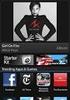 Dokumentacja Rodzica aplikacji Twoje zadania Zamawiający: Wykonawca: Dokumentacja powstała w ramach projektów Dokumentacja powstała w ramach projektów: e-usługi e-organizacj a - pakiet rozwiązań informatycznych
Dokumentacja Rodzica aplikacji Twoje zadania Zamawiający: Wykonawca: Dokumentacja powstała w ramach projektów Dokumentacja powstała w ramach projektów: e-usługi e-organizacj a - pakiet rozwiązań informatycznych
System epon Dokumentacja użytkownika
 System epon Dokumentacja użytkownika Prawa autorskie tego opracowania należą do MakoLab S.A. Dokument ten, jako całość, ani żadna jego część, nie może być reprodukowana lub rozpowszechniana w jakiejkolwiek
System epon Dokumentacja użytkownika Prawa autorskie tego opracowania należą do MakoLab S.A. Dokument ten, jako całość, ani żadna jego część, nie może być reprodukowana lub rozpowszechniana w jakiejkolwiek
Do korzystania ze strony elektronicznej rekrutacji zalecamy następujące wersje przeglądarek internetowych:
 Nabór CKU Przeglądanie oferty i rejestracja kandydata Informacje ogólne Do korzystania ze strony elektronicznej rekrutacji zalecamy następujące wersje przeglądarek internetowych: Internet Explorer wersja
Nabór CKU Przeglądanie oferty i rejestracja kandydata Informacje ogólne Do korzystania ze strony elektronicznej rekrutacji zalecamy następujące wersje przeglądarek internetowych: Internet Explorer wersja
Instrukcja użytkownika
 Instrukcja użytkownika Systemu MEWA 2.0 w ramach Regionalnego Programu Operacyjnego Województwa Mazowieckiego 2014-2020 dla wnioskodawców/beneficjentów 1. Wstęp System MEWA 2.0 jest narzędziem przeznaczonym
Instrukcja użytkownika Systemu MEWA 2.0 w ramach Regionalnego Programu Operacyjnego Województwa Mazowieckiego 2014-2020 dla wnioskodawców/beneficjentów 1. Wstęp System MEWA 2.0 jest narzędziem przeznaczonym
1. Klienci... 2. 2. Logowanie i Pulpit... 9. 3. Mój profil... 10. 4. Wyniki testów... 12. 5. Moje CV... 13. 6. Kapitał Kariery...
 Spis treści 1. Klienci... 2 2. Logowanie i Pulpit... 9 3. Mój profil... 10 4. Wyniki testów... 12 5. Moje CV... 13 6. Kapitał Kariery... 15 6.1. Moje kwalifikacje i doświadczenie... 16 6.2. Moje kompetencje
Spis treści 1. Klienci... 2 2. Logowanie i Pulpit... 9 3. Mój profil... 10 4. Wyniki testów... 12 5. Moje CV... 13 6. Kapitał Kariery... 15 6.1. Moje kwalifikacje i doświadczenie... 16 6.2. Moje kompetencje
Instrukcja obsługi dziennika elektronicznego dla trenerów uczestniczących. w ogólnopolskim projekcie MultiSport. Luty 2015 r.
 Instrukcja obsługi dziennika elektronicznego dla trenerów uczestniczących w ogólnopolskim projekcie MultiSport Luty 2015 r. 1 Spis treści Rejestracja konta trenerskiego i aktywacja... 3 Logowanie do serwisu...
Instrukcja obsługi dziennika elektronicznego dla trenerów uczestniczących w ogólnopolskim projekcie MultiSport Luty 2015 r. 1 Spis treści Rejestracja konta trenerskiego i aktywacja... 3 Logowanie do serwisu...
Nabór Bursy/CKU. Do korzystania ze strony elektronicznej rekrutacji zalecamy następujące wersje przeglądarek internetowych:
 Nabór Bursy/CKU Przeglądanie oferty i rejestracja kandydata Informacje ogólne Do korzystania ze strony elektronicznej rekrutacji zalecamy następujące wersje przeglądarek internetowych: Internet Explorer
Nabór Bursy/CKU Przeglądanie oferty i rejestracja kandydata Informacje ogólne Do korzystania ze strony elektronicznej rekrutacji zalecamy następujące wersje przeglądarek internetowych: Internet Explorer
Elektroniczny system wspomagający proces rekrutacji do klas I szkół podstawowych Szanowni Państwo,
 Elektroniczny system wspomagający proces rekrutacji do klas I szkół podstawowych Szanowni Państwo, W części publicznej systemu możecie samodzielnie wypełnić elektroniczny wniosek rekrutacyjny lub zgłoszenie
Elektroniczny system wspomagający proces rekrutacji do klas I szkół podstawowych Szanowni Państwo, W części publicznej systemu możecie samodzielnie wypełnić elektroniczny wniosek rekrutacyjny lub zgłoszenie
Skrócona instrukcja pracy z Generatorem Wniosków
 Skrócona instrukcja pracy z Generatorem Wniosków I. OGÓLNA OBSŁUGA GENERATORA WNIOSKÓW Rozpoczynanie pracy z generatorem przez nowych użytkowników Aby skorzystać z Generatora Wniosków należy posiadać konto
Skrócona instrukcja pracy z Generatorem Wniosków I. OGÓLNA OBSŁUGA GENERATORA WNIOSKÓW Rozpoczynanie pracy z generatorem przez nowych użytkowników Aby skorzystać z Generatora Wniosków należy posiadać konto
Instalacja i obsługa generatora świadectw i arkuszy ocen
 Instalacja i obsługa generatora świadectw i arkuszy ocen 1. Uruchom plik setup.exe 2. Pojawi się okno instalacji programu. Program wybierze miejsce instalacji, np. C:\Users\Ewa\AppData\Roaming\Generator
Instalacja i obsługa generatora świadectw i arkuszy ocen 1. Uruchom plik setup.exe 2. Pojawi się okno instalacji programu. Program wybierze miejsce instalacji, np. C:\Users\Ewa\AppData\Roaming\Generator
Instrukcja wypełniania formularza Ankieta Trwałości
 Instrukcja wypełniania formularza Ankieta Trwałości 1. Logowanie Ankieta dostępna jest jako formularz w systemie SEZAM, z którego wysyłane były wnioski: aplikacyjny oraz o płatność. Należy zalogować się
Instrukcja wypełniania formularza Ankieta Trwałości 1. Logowanie Ankieta dostępna jest jako formularz w systemie SEZAM, z którego wysyłane były wnioski: aplikacyjny oraz o płatność. Należy zalogować się
Elektroniczny system wspomagający proces rekrutacji do przedszkoli
 Elektroniczny system wspomagający proces rekrutacji do przedszkoli Szanowni Państwo, w części publicznej systemu możecie samodzielnie wypełnić elektroniczny wniosek rekrutacyjny do przedszkola lub oddziału
Elektroniczny system wspomagający proces rekrutacji do przedszkoli Szanowni Państwo, w części publicznej systemu możecie samodzielnie wypełnić elektroniczny wniosek rekrutacyjny do przedszkola lub oddziału
Instrukcja obsługi Platformy nszkoła. Panel Ucznia
 Instrukcja obsługi Platformy nszkoła Panel Ucznia Spis Treści I. Rozpoczęcie pracy... 3 Pulpit... 3 Menu Start... 4 Tablica... 4 II. Mój profil... 5 Dane personalne... 5 Adres do korespondencji... 6 Dodatkowe
Instrukcja obsługi Platformy nszkoła Panel Ucznia Spis Treści I. Rozpoczęcie pracy... 3 Pulpit... 3 Menu Start... 4 Tablica... 4 II. Mój profil... 5 Dane personalne... 5 Adres do korespondencji... 6 Dodatkowe
Instrukcja obsługi Zaplecza epk dla Pracowników Instytucji w zakresie zarządzania danymi szczegółowymi dotyczącymi sposobu realizacji procedury
 Instrukcja obsługi Zaplecza epk dla Pracowników Instytucji w zakresie zarządzania danymi szczegółowymi dotyczącymi sposobu realizacji procedury 1 Spis treści: 1 WSTĘP... 3 2 DOSTĘP DO SYSTEMU... 3 3 INSTYTUCJA
Instrukcja obsługi Zaplecza epk dla Pracowników Instytucji w zakresie zarządzania danymi szczegółowymi dotyczącymi sposobu realizacji procedury 1 Spis treści: 1 WSTĘP... 3 2 DOSTĘP DO SYSTEMU... 3 3 INSTYTUCJA
Do korzystania ze strony elektronicznej rekrutacji zalecamy następujące wersje przeglądarek internetowych:
 Rejestracja- MDK Przeglądanie oferty i rejestracja kandydata Informacje ogólne Do korzystania ze strony elektronicznej rekrutacji zalecamy następujące wersje przeglądarek internetowych: Internet Explorer
Rejestracja- MDK Przeglądanie oferty i rejestracja kandydata Informacje ogólne Do korzystania ze strony elektronicznej rekrutacji zalecamy następujące wersje przeglądarek internetowych: Internet Explorer
INSTRUKCJA Panel administracyjny
 INSTRUKCJA Panel administracyjny Konto nauczyciela Spis treści Instrukcje...2 Rejestracja w systemie:...2 Logowanie do systemu:...2 Przypomnienie hasła:...2 Przypomnienie hasła:...2 Przesłanie zgłoszenia
INSTRUKCJA Panel administracyjny Konto nauczyciela Spis treści Instrukcje...2 Rejestracja w systemie:...2 Logowanie do systemu:...2 Przypomnienie hasła:...2 Przypomnienie hasła:...2 Przesłanie zgłoszenia
Opis działania portalu Elektroniczny Generator Wniosków (styczeń 2015)
 Opis działania portalu Elektroniczny Generator Wniosków (styczeń 2015) Wymagania odnośnie przeglądarki Internet Explorer: wersja równa lub wyższa od IE9, wyłączony tryb zgodności, wyłączone blokowanie
Opis działania portalu Elektroniczny Generator Wniosków (styczeń 2015) Wymagania odnośnie przeglądarki Internet Explorer: wersja równa lub wyższa od IE9, wyłączony tryb zgodności, wyłączone blokowanie
Elektroniczny Urząd Podawczy
 Elektroniczny Urząd Podawczy Dzięki Elektronicznemu Urzędowi Podawczemu Beneficjent może wypełnić i wysłać formularz wniosku o dofinansowanie projektów w ramach Regionalnego Programu Operacyjnego Województwa
Elektroniczny Urząd Podawczy Dzięki Elektronicznemu Urzędowi Podawczemu Beneficjent może wypełnić i wysłać formularz wniosku o dofinansowanie projektów w ramach Regionalnego Programu Operacyjnego Województwa
Elektroniczny system wspomagający proces rekrutacji do przedszkoli
 Elektroniczny system wspomagający proces rekrutacji do przedszkoli Szanowni Państwo, w części publicznej systemu możecie samodzielnie wypełnić elektroniczny wniosek rekrutacyjny, następnie go wydrukować,
Elektroniczny system wspomagający proces rekrutacji do przedszkoli Szanowni Państwo, w części publicznej systemu możecie samodzielnie wypełnić elektroniczny wniosek rekrutacyjny, następnie go wydrukować,
Do korzystania ze strony elektronicznej rekrutacji zalecamy następujące wersje przeglądarek internetowych:
 Nabór CKU Przeglądanie oferty i rejestracja kandydata Informacje ogólne Do korzystania ze strony elektronicznej rekrutacji zalecamy następujące wersje przeglądarek internetowych: Internet Explorer wersja
Nabór CKU Przeglądanie oferty i rejestracja kandydata Informacje ogólne Do korzystania ze strony elektronicznej rekrutacji zalecamy następujące wersje przeglądarek internetowych: Internet Explorer wersja
INSTRUKCJA UŻYTKOWNIKA
 INSTRUKCJA UŻYTKOWNIKA DLA FIRM SZKOLENIOWYCH JAK KORZYSTAĆ Z MODUŁU FIRMY SZKOLENIOWEJ narzędzia informatycznego opracowanego w ramach projektu Czas zawodowców wielkopolskie kształcenie zawodowe Wielkopolski
INSTRUKCJA UŻYTKOWNIKA DLA FIRM SZKOLENIOWYCH JAK KORZYSTAĆ Z MODUŁU FIRMY SZKOLENIOWEJ narzędzia informatycznego opracowanego w ramach projektu Czas zawodowców wielkopolskie kształcenie zawodowe Wielkopolski
Instrukcja użytkownika NAUCZYCIELA AKADEMICKIEGO SYSTEMU ARCHIWIZACJI PRAC
 Instrukcja użytkownika NAUCZYCIELA AKADEMICKIEGO SYSTEMU ARCHIWIZACJI PRAC 1. Logowanie do systemu ASAP Logowanie do systemu ASAP odbywa się na stronie www. asap.pwsz-ns.edu.pl W pola login i hasło znajdujące
Instrukcja użytkownika NAUCZYCIELA AKADEMICKIEGO SYSTEMU ARCHIWIZACJI PRAC 1. Logowanie do systemu ASAP Logowanie do systemu ASAP odbywa się na stronie www. asap.pwsz-ns.edu.pl W pola login i hasło znajdujące
Instrukcja Użytkownika (Nauczyciel Akademicki) Akademickiego Systemu Archiwizacji Prac
 Instrukcja Użytkownika (Nauczyciel Akademicki) Akademickiego Systemu Archiwizacji Prac Akademicki System Archiwizacji Prac (ASAP) to nowoczesne, elektroniczne archiwum prac dyplomowych zintegrowane z systemem
Instrukcja Użytkownika (Nauczyciel Akademicki) Akademickiego Systemu Archiwizacji Prac Akademicki System Archiwizacji Prac (ASAP) to nowoczesne, elektroniczne archiwum prac dyplomowych zintegrowane z systemem
WPROWADZANIE ZLECEŃ POPRZEZ STRONĘ WWW.KACZMARSKI.PL INSTRUKCJA UŻYTKOWNIKA
 WPROWADZANIE ZLECEŃ POPRZEZ STRONĘ WWW.KACZMARSKI.PL INSTRUKCJA UŻYTKOWNIKA WSTĘP... 2 1 UWARUNKOWANIA TECHNICZNE... 2 2 UWARUNKOWANIA FORMALNE... 2 3 LOGOWANIE DO SERWISU... 2 4 WIDOK STRONY GŁÓWNEJ...
WPROWADZANIE ZLECEŃ POPRZEZ STRONĘ WWW.KACZMARSKI.PL INSTRUKCJA UŻYTKOWNIKA WSTĘP... 2 1 UWARUNKOWANIA TECHNICZNE... 2 2 UWARUNKOWANIA FORMALNE... 2 3 LOGOWANIE DO SERWISU... 2 4 WIDOK STRONY GŁÓWNEJ...
REDIVE PRZEWODNIK PO PLATFORMIE LMS
 REDIVE PRZEWODNIK PO PLATFORMIE LMS PROJ. Nº 528362-LLP-1-2012-1-PT-ERASMUS-ECUE Ten projekt został zrealizowany przy wsparciu finansowym Komisji Europejskiej. Projekt lub publikacja odzwierciedlają jedynie
REDIVE PRZEWODNIK PO PLATFORMIE LMS PROJ. Nº 528362-LLP-1-2012-1-PT-ERASMUS-ECUE Ten projekt został zrealizowany przy wsparciu finansowym Komisji Europejskiej. Projekt lub publikacja odzwierciedlają jedynie
Instrukcja logowania i użytkowania platformy Uniwersytet Przedsiębiorczości
 Instrukcja logowania i użytkowania platformy Uniwersytet Przedsiębiorczości Platforma Uniwersytetu Przedsiębiorczości dostępna jest pod adresem http://www.upspecjal.pl w zakładce logowanie/rejestracja
Instrukcja logowania i użytkowania platformy Uniwersytet Przedsiębiorczości Platforma Uniwersytetu Przedsiębiorczości dostępna jest pod adresem http://www.upspecjal.pl w zakładce logowanie/rejestracja
Jako lokalizację, w której będzie kontynuowana praca w przyszłym roku szkolnym, warto wybrać tę, w której zgromadzonych jest więcej danych.
 UONET+ Co zrobić, gdy w związku z reformą oświaty witryny UONET+ dwóch jednostek należy zastąpić jedną witryną UONET+? Reforma oświaty zakłada stopniowe wygaszanie gimnazjów. Od decyzji organu prowadzącego
UONET+ Co zrobić, gdy w związku z reformą oświaty witryny UONET+ dwóch jednostek należy zastąpić jedną witryną UONET+? Reforma oświaty zakłada stopniowe wygaszanie gimnazjów. Od decyzji organu prowadzącego
epuap Zakładanie konta organizacji
 epuap Zakładanie konta organizacji Projekt współfinansowany ze środków Europejskiego Funduszu Rozwoju Regionalnego w ramach Programu Operacyjnego Innowacyjna Gospodarka Jak założyć konto? Proces zakładania
epuap Zakładanie konta organizacji Projekt współfinansowany ze środków Europejskiego Funduszu Rozwoju Regionalnego w ramach Programu Operacyjnego Innowacyjna Gospodarka Jak założyć konto? Proces zakładania
SUPLEMENT DO DYPLOMU
 Projekt Jednolity System Obsługi Studentów Podręcznik użytkownika aplikacji SUPLEMENT DO DYPLOMU POLITECHNIKA WROCŁAWSKA wersja 1.02 ComputerLand Wrocław, czerwiec 2005 ComputerLand Podręcznik użytkownika
Projekt Jednolity System Obsługi Studentów Podręcznik użytkownika aplikacji SUPLEMENT DO DYPLOMU POLITECHNIKA WROCŁAWSKA wersja 1.02 ComputerLand Wrocław, czerwiec 2005 ComputerLand Podręcznik użytkownika
INSTRUKCJA UŻYTKOWNIKA. Wielkopolski system doradztwa. edukacyjno-zawodowego
 INSTRUKCJA UŻYTKOWNIKA DLA INSTYTUCJI RYNKU PRACY JAK KORZYSTAĆ Z MODUŁU ANALITYCZNEGO narzędzia informatycznego opracowanego w ramach projektu Wielkopolski system doradztwa edukacyjno-zawodowego Poznań,
INSTRUKCJA UŻYTKOWNIKA DLA INSTYTUCJI RYNKU PRACY JAK KORZYSTAĆ Z MODUŁU ANALITYCZNEGO narzędzia informatycznego opracowanego w ramach projektu Wielkopolski system doradztwa edukacyjno-zawodowego Poznań,
Panel dla agentów. Instrukcja obsługi dla agentów
 Panel dla agentów Instrukcja obsługi dla agentów 1 Spis treści Wstęp...3 1.Logowanie...4 1.1 Utrata hasła.....5 1.2 Panel powitalny...6 2. Zmiana hasła i ustawienia konta...7 2.1 Zmiana hasła...7 2.1 Zmiana
Panel dla agentów Instrukcja obsługi dla agentów 1 Spis treści Wstęp...3 1.Logowanie...4 1.1 Utrata hasła.....5 1.2 Panel powitalny...6 2. Zmiana hasła i ustawienia konta...7 2.1 Zmiana hasła...7 2.1 Zmiana
Instrukcja użytkownika STUDENTA AKADEMICKIEGO SYSTEMU ARCHIWIZACJI PRAC
 Instrukcja użytkownika STUDENTA AKADEMICKIEGO SYSTEMU ARCHIWIZACJI PRAC Strona 1 z 14 Akademicki System Archiwizacji Prac (ASAP) to nowoczesne, elektroniczne archiwum prac dyplomowych zintegrowane z systemem
Instrukcja użytkownika STUDENTA AKADEMICKIEGO SYSTEMU ARCHIWIZACJI PRAC Strona 1 z 14 Akademicki System Archiwizacji Prac (ASAP) to nowoczesne, elektroniczne archiwum prac dyplomowych zintegrowane z systemem
1. Zaloguj się do systemu UONET+ jako administrator i uruchom moduł Administrowanie.
 UONET+ Co zrobić, gdy szkoła obsługiwana przez system UONET+ jest likwidowana? W poradzie opisano czynności, jakie należy wykonać w przypadku, gdy szkoła obsługiwana przez system UONET+ ulega likwidacji
UONET+ Co zrobić, gdy szkoła obsługiwana przez system UONET+ jest likwidowana? W poradzie opisano czynności, jakie należy wykonać w przypadku, gdy szkoła obsługiwana przez system UONET+ ulega likwidacji
Panel Administracyjny (wersja beta)
 TransmisjeOnline.pl Panel Administracyjny (wersja beta) Umożliwia zaplanowanie i zdefiniowanie sesji, zarządzanie użytkownikami, dostęp do danych konta oraz faktur. TransmisjeOnline sp. z o.o. z siedzibą
TransmisjeOnline.pl Panel Administracyjny (wersja beta) Umożliwia zaplanowanie i zdefiniowanie sesji, zarządzanie użytkownikami, dostęp do danych konta oraz faktur. TransmisjeOnline sp. z o.o. z siedzibą
Dokumentacja Nauczyciela. aplikacji. Wirtualna szkoła
 Dokumentacja Nauczyciela aplikacji Wirtualna szkoła aktualna na dzień 20.12.2012 Wykonawca: Young Digital Planet SA 2012 Strona 2 z 94 Spis Treści Wirtualna szkoła SYSTEM ZARZĄDZANIA NAUCZANIEM... 9 Wirtualna
Dokumentacja Nauczyciela aplikacji Wirtualna szkoła aktualna na dzień 20.12.2012 Wykonawca: Young Digital Planet SA 2012 Strona 2 z 94 Spis Treści Wirtualna szkoła SYSTEM ZARZĄDZANIA NAUCZANIEM... 9 Wirtualna
Instrukcja użytkownika Internetowej Platformy Edukacyjnej UPRP
 Instrukcja użytkownika Internetowej Platformy Edukacyjnej UPRP Spis treści 1. Wymagania techniczne 3 2. Dostęp do platformy 4 3. Rejestracja 5 4. Logowanie 7 5. Logowanie portale społecznościowe 9 6. Strona
Instrukcja użytkownika Internetowej Platformy Edukacyjnej UPRP Spis treści 1. Wymagania techniczne 3 2. Dostęp do platformy 4 3. Rejestracja 5 4. Logowanie 7 5. Logowanie portale społecznościowe 9 6. Strona
ADMINISTRATOR SZKOŁY. Instrukcja użytkownika portalu www.eduscience.pl
 Instrukcja użytkownika portalu www.eduscience.pl ADMINISTRATOR SZKOŁY Spis treści 1. Logowanie...4 1.1. Przypomnienie hasła...5 1.2. Rejestracja...6 2. Strona główna...7 3. Panel użytkownika...8 3.1.
Instrukcja użytkownika portalu www.eduscience.pl ADMINISTRATOR SZKOŁY Spis treści 1. Logowanie...4 1.1. Przypomnienie hasła...5 1.2. Rejestracja...6 2. Strona główna...7 3. Panel użytkownika...8 3.1.
INSTRUKCJA DOSTĘPU DO PLATFORMY E-LEARNINGOWEJ
 INSTRUKCJA DOSTĘPU DO PLATFORMY E-LEARNINGOWEJ 1. URUCHAMIANIE SZKOLENIA ON-LINE PLATFORMA SZKOLENIOWA 1.1. Logowanie do platformy W celu zalogowania się do platformy zdalnego nauczania należy otworzyć
INSTRUKCJA DOSTĘPU DO PLATFORMY E-LEARNINGOWEJ 1. URUCHAMIANIE SZKOLENIA ON-LINE PLATFORMA SZKOLENIOWA 1.1. Logowanie do platformy W celu zalogowania się do platformy zdalnego nauczania należy otworzyć
Elektroniczny system wspomagający proces rekrutacji do przedszkoli i oddziałów przedszkolnych w szkołach podstawowych
 Elektroniczny system wspomagający proces rekrutacji do przedszkoli i oddziałów przedszkolnych w szkołach podstawowych Szanowni Państwo, W części publicznej systemu możecie samodzielnie wypełnić elektroniczny
Elektroniczny system wspomagający proces rekrutacji do przedszkoli i oddziałów przedszkolnych w szkołach podstawowych Szanowni Państwo, W części publicznej systemu możecie samodzielnie wypełnić elektroniczny
INSTRUKCJA OBSŁUGI SZKOLENIA
 INSTRUKCJA OBSŁUGI SZKOLENIA (DOSTĘP DO PLATFOMY E-LEARNINGOWEJ N-SERWIS.PL) Szanowni Państwo, Dziękujemy serdecznie za zainteresowanie Naszymi szkoleniami, które przeprowadzamy za pośrednictwem platformy
INSTRUKCJA OBSŁUGI SZKOLENIA (DOSTĘP DO PLATFOMY E-LEARNINGOWEJ N-SERWIS.PL) Szanowni Państwo, Dziękujemy serdecznie za zainteresowanie Naszymi szkoleniami, które przeprowadzamy za pośrednictwem platformy
Instrukcja dla ucznia
 Instrukcja dla ucznia Zalecane przeglądarki Rejestracja Aktywacja dostępu Widok główny Zawartość zeszytu ćwiczeń Wybór ćwiczenia Wysyłanie rozwiązań Twoje wyniki Oznaczenia ukończonych i rozpoczętych ćwiczeń
Instrukcja dla ucznia Zalecane przeglądarki Rejestracja Aktywacja dostępu Widok główny Zawartość zeszytu ćwiczeń Wybór ćwiczenia Wysyłanie rozwiązań Twoje wyniki Oznaczenia ukończonych i rozpoczętych ćwiczeń
raporty-online podręcznik użytkownika
 raporty-online podręcznik użytkownika Ramzes Sp. z o.o. jest wyłącznym właścicielem praw, w tym wszelkich majątkowych praw autorskich do programu oraz treści podręcznika użytkownika. Powielanie w jakiejkolwiek
raporty-online podręcznik użytkownika Ramzes Sp. z o.o. jest wyłącznym właścicielem praw, w tym wszelkich majątkowych praw autorskich do programu oraz treści podręcznika użytkownika. Powielanie w jakiejkolwiek
Nabór Przedszkola. Przewodnik dla rodziców i opiekunów
 Nabór Przedszkola Przewodnik dla rodziców i opiekunów Wrocław 2012 Spis treści Informacje ogólne... 4 Wymagania techniczne przeglądarek internetowych... 4 Układ strony dla kandydata... 4 Obsługa rodzica/opiekuna
Nabór Przedszkola Przewodnik dla rodziców i opiekunów Wrocław 2012 Spis treści Informacje ogólne... 4 Wymagania techniczne przeglądarek internetowych... 4 Układ strony dla kandydata... 4 Obsługa rodzica/opiekuna
Mazowiecki Elektroniczny Wniosek Aplikacyjny
 Mazowiecki Elektroniczny Wniosek Aplikacyjny Generator Offline Instrukcja użytkownika Problemy z aplikacją można zgłaszad pod adresem: zgloszenie@mazowia.eu SPIS TREŚCI Zawartość 1 Instalacja Generatora
Mazowiecki Elektroniczny Wniosek Aplikacyjny Generator Offline Instrukcja użytkownika Problemy z aplikacją można zgłaszad pod adresem: zgloszenie@mazowia.eu SPIS TREŚCI Zawartość 1 Instalacja Generatora
CitiManager Krótki przewodnik dla Posiadaczy kart
 1 CitiManager Krótki przewodnik dla Posiadaczy kart Lipiec 2015 Rozwiązania skarbowe i handlowe CitiManager - Krótki przewodnik dla Posiadaczy kart Spis treści 2 Spis treści Wnioskowanie o wydanie karty
1 CitiManager Krótki przewodnik dla Posiadaczy kart Lipiec 2015 Rozwiązania skarbowe i handlowe CitiManager - Krótki przewodnik dla Posiadaczy kart Spis treści 2 Spis treści Wnioskowanie o wydanie karty
ELEKTRONICZNA SKRZYNKA PODAWCZA CYFROWY URZĄD Województwa Warmińsko Mazurskiego Część użytkownika
 ELEKTRONICZNA SKRZYNKA PODAWCZA CYFROWY URZĄD Województwa Warmińsko Mazurskiego Część użytkownika WERSJA 1.0 Twórca oprogramowania: Województwo Warmińsko Mazurskie Olsztyn, 28 lipca 2011r. Spis treści
ELEKTRONICZNA SKRZYNKA PODAWCZA CYFROWY URZĄD Województwa Warmińsko Mazurskiego Część użytkownika WERSJA 1.0 Twórca oprogramowania: Województwo Warmińsko Mazurskie Olsztyn, 28 lipca 2011r. Spis treści
Instrukcja użytkownika WYKŁADOWCY AKADEMICKIEGO SYSTEMU ARCHIWIZACJI PRAC
 Instrukcja użytkownika WYKŁADOWCY AKADEMICKIEGO SYSTEMU ARCHIWIZACJI PRAC 1. Logowanie do systemu ASAP Logowanie do systemu ASAP odbywa się poprzez zalogowanie się do systemu dziekanatowego (ehms). Po
Instrukcja użytkownika WYKŁADOWCY AKADEMICKIEGO SYSTEMU ARCHIWIZACJI PRAC 1. Logowanie do systemu ASAP Logowanie do systemu ASAP odbywa się poprzez zalogowanie się do systemu dziekanatowego (ehms). Po
PekaoBIZNES 24 Szybki START. Przewodnik dla Użytkowników z dostępem podstawowym
 PekaoBIZNES 24 Szybki START Przewodnik dla Użytkowników z dostępem podstawowym Podręcznik przygotowany na potrzeby wdrożenia systemu w zborach i obwodach Świadków Jehowy ZAWARTOŚĆ PRZEWODNIKA Niniejszy
PekaoBIZNES 24 Szybki START Przewodnik dla Użytkowników z dostępem podstawowym Podręcznik przygotowany na potrzeby wdrożenia systemu w zborach i obwodach Świadków Jehowy ZAWARTOŚĆ PRZEWODNIKA Niniejszy
Załącznik nr 5 do Opisu Produktu Finalnego. Instrukcja korzystania z aplikacji Life Design 50+ dedykowana odbiorcom narzędzia
 Załącznik nr 5 do Opisu Produktu Finalnego Instrukcja korzystania z aplikacji Life Design 50+ dedykowana odbiorcom narzędzia Strona2 Spis treści 1. Klienci... 3 2. Logowanie i Pulpit... 11 3. Mój profil...
Załącznik nr 5 do Opisu Produktu Finalnego Instrukcja korzystania z aplikacji Life Design 50+ dedykowana odbiorcom narzędzia Strona2 Spis treści 1. Klienci... 3 2. Logowanie i Pulpit... 11 3. Mój profil...
epuap Zakładanie konta organizacji
 epuap Zakładanie konta organizacji Projekt współfinansowany ze środków Europejskiego Funduszu Rozwoju Regionalnego w ramach Programu Operacyjnego Innowacyjna Gospodarka Jak założyć konto? Proces zakładania
epuap Zakładanie konta organizacji Projekt współfinansowany ze środków Europejskiego Funduszu Rozwoju Regionalnego w ramach Programu Operacyjnego Innowacyjna Gospodarka Jak założyć konto? Proces zakładania
Instrukcja Użytkownika Portalu Ogłoszeń ARiMR
 Agencja Restrukturyzacji i Modernizacji Rolnictwa Al. Jana Pawła II nr 70, 00-175 Warszawa Instrukcja Użytkownika Portalu Ogłoszeń ARiMR Wersja 1z. Warszawa, marzec 2017 Spis treści 1. Informacje na temat
Agencja Restrukturyzacji i Modernizacji Rolnictwa Al. Jana Pawła II nr 70, 00-175 Warszawa Instrukcja Użytkownika Portalu Ogłoszeń ARiMR Wersja 1z. Warszawa, marzec 2017 Spis treści 1. Informacje na temat
Podręcznik Użytkownika LSI WRPO
 Podręcznik użytkownika Lokalnego Systemu Informatycznego do obsługi Wielkopolskiego Regionalnego Programu Operacyjnego na lata 2007 2013 w zakresie wypełniania wniosków o dofinansowanie Wersja 1 Podręcznik
Podręcznik użytkownika Lokalnego Systemu Informatycznego do obsługi Wielkopolskiego Regionalnego Programu Operacyjnego na lata 2007 2013 w zakresie wypełniania wniosków o dofinansowanie Wersja 1 Podręcznik
UONET+ moduł Dziennik
 UONET+ moduł Dziennik Sporządzanie ocen opisowych i diagnostycznych uczniów z wykorzystaniem schematów oceniania Przewodnik System UONET+ umożliwia sporządzanie ocen opisowych uczniów w oparciu o przygotowany
UONET+ moduł Dziennik Sporządzanie ocen opisowych i diagnostycznych uczniów z wykorzystaniem schematów oceniania Przewodnik System UONET+ umożliwia sporządzanie ocen opisowych uczniów w oparciu o przygotowany
UONET+ moduł Dziennik
 UONET+ moduł Dziennik Dokumentowanie zajęć realizowanych w ramach nauczania indywidualnego Przewodnik System UONET+ umożliwia dokumentowanie zajęć realizowanych w ramach nauczania indywidualnego. Uczeń
UONET+ moduł Dziennik Dokumentowanie zajęć realizowanych w ramach nauczania indywidualnego Przewodnik System UONET+ umożliwia dokumentowanie zajęć realizowanych w ramach nauczania indywidualnego. Uczeń
Instrukcja Użytkownika (Studenta) Akademickiego Systemu Archiwizacji Prac
 Instrukcja Użytkownika (Studenta) Akademickiego Systemu Archiwizacji Prac Akademicki System Archiwizacji Prac (ASAP) to nowoczesne, elektroniczne archiwum prac dyplomowych zintegrowane z systemem antyplagiatowym
Instrukcja Użytkownika (Studenta) Akademickiego Systemu Archiwizacji Prac Akademicki System Archiwizacji Prac (ASAP) to nowoczesne, elektroniczne archiwum prac dyplomowych zintegrowane z systemem antyplagiatowym
Podręcznik użytkownika Platformy Edukacyjnej Zdobywcy Wiedzy (zdobywcywiedzy.pl)
 Podręcznik użytkownika Platformy Edukacyjnej Zdobywcy Wiedzy (zdobywcywiedzy.pl) 1 Spis treści Wstęp... 4 Strona główna platformy... 5 Zarejestruj się... 5 Logowanie do aplikacji... 7 Wypróbuj... 7 Kup
Podręcznik użytkownika Platformy Edukacyjnej Zdobywcy Wiedzy (zdobywcywiedzy.pl) 1 Spis treści Wstęp... 4 Strona główna platformy... 5 Zarejestruj się... 5 Logowanie do aplikacji... 7 Wypróbuj... 7 Kup
KRÓTKI PRZEWODNIK Z ZAKRESU OBSŁUGI APLIKACJI PB ONLINE
 PB ONLINE Sp. z o.o. KRÓTKI PRZEWODNIK Z ZAKRESU OBSŁUGI APLIKACJI PB ONLINE PRZEWODNIK 1 Zawartość TWORZENIE KONTA UŻYTKOWNIKA... 3 OPERACJE NA ANKIECIE... 6 TWORZENIE LINKÓW DO ANKIETY... 8 WYSYŁANIE
PB ONLINE Sp. z o.o. KRÓTKI PRZEWODNIK Z ZAKRESU OBSŁUGI APLIKACJI PB ONLINE PRZEWODNIK 1 Zawartość TWORZENIE KONTA UŻYTKOWNIKA... 3 OPERACJE NA ANKIECIE... 6 TWORZENIE LINKÓW DO ANKIETY... 8 WYSYŁANIE
Spis treści REJESTRACJA NOWEGO KONTA UŻYTKOWNIKA PANEL ZMIANY HASŁA PANEL EDYCJI DANYCH UŻYTKOWNIKA EXTRANET.NET...
 Spis treści... 1 1. REJESTRACJA NOWEGO KONTA UŻYTKOWNIKA... 3 2. PANEL ZMIANY HASŁA... 5 3. PANEL EDYCJI DANYCH UŻYTKOWNIKA... 6 4. EXTRANET.NET... 8 a. ZMIANA HASŁA EXTRANET.NET... 10 5. PZPN24... 12
Spis treści... 1 1. REJESTRACJA NOWEGO KONTA UŻYTKOWNIKA... 3 2. PANEL ZMIANY HASŁA... 5 3. PANEL EDYCJI DANYCH UŻYTKOWNIKA... 6 4. EXTRANET.NET... 8 a. ZMIANA HASŁA EXTRANET.NET... 10 5. PZPN24... 12
Instrukcja dla użytkowników portalu. Wniosek FWRC dodanie wniosku na portalu
 edokumenty Instrukcja dla użytkowników portalu Wniosek FWRC dodanie wniosku na portalu Spis treści Logowanie, zmiana hasła, wylogowanie... 1 Wnioski FWRC... 3 Statusy wniosków... 4 Składanie wniosków...
edokumenty Instrukcja dla użytkowników portalu Wniosek FWRC dodanie wniosku na portalu Spis treści Logowanie, zmiana hasła, wylogowanie... 1 Wnioski FWRC... 3 Statusy wniosków... 4 Składanie wniosków...
Dokumentacja Nauczyciela aplikacji Twoje zadania
 Dokumentacja Nauczyciela aplikacji Twoje zadania Zamawiający: Wykonawca: Dokumentacja powstała w ramach projektów Dokumentacja powstała w ramach projektów: e-usługi e-organizacj a - pakiet rozwiązań informatycznych
Dokumentacja Nauczyciela aplikacji Twoje zadania Zamawiający: Wykonawca: Dokumentacja powstała w ramach projektów Dokumentacja powstała w ramach projektów: e-usługi e-organizacj a - pakiet rozwiązań informatycznych
Platforma e-learningowa
 Dotyczy projektu nr WND-RPPD.04.01.00-20-002/11 pn. Wdrażanie elektronicznych usług dla ludności województwa podlaskiego część II, administracja samorządowa realizowanego w ramach Decyzji nr UDA- RPPD.04.01.00-20-002/11-00
Dotyczy projektu nr WND-RPPD.04.01.00-20-002/11 pn. Wdrażanie elektronicznych usług dla ludności województwa podlaskiego część II, administracja samorządowa realizowanego w ramach Decyzji nr UDA- RPPD.04.01.00-20-002/11-00
INSTRUKCJA UŻYTKOWNIKA
 INSTRUKCJA UŻYTKOWNIKA DLA DYREKTORA SZKOŁY JAK KORZYSTAĆ Z MODUŁU DYREKTORA SZKOŁY narzędzia informatycznego opracowanego w ramach projektu Czas zawodowców wielkopolskie kształcenie zawodowe Wielkopolski
INSTRUKCJA UŻYTKOWNIKA DLA DYREKTORA SZKOŁY JAK KORZYSTAĆ Z MODUŁU DYREKTORA SZKOŁY narzędzia informatycznego opracowanego w ramach projektu Czas zawodowców wielkopolskie kształcenie zawodowe Wielkopolski
Instrukcja obsługi Zaplecza serwisu biznes.gov.pl dla Pracowników Instytucji w zakresie weryfikacji opisów procedur przygotowanych przez Zespół epk
 Instrukcja obsługi Zaplecza serwisu biznes.gov.pl dla Pracowników Instytucji w zakresie weryfikacji opisów procedur przygotowanych przez Zespół epk Spis treści: 1 WSTĘP... 3 2 DOSTĘP DO SYSTEMU... 3 3
Instrukcja obsługi Zaplecza serwisu biznes.gov.pl dla Pracowników Instytucji w zakresie weryfikacji opisów procedur przygotowanych przez Zespół epk Spis treści: 1 WSTĘP... 3 2 DOSTĘP DO SYSTEMU... 3 3
58 Zjazd Naukowy PTChem. Zgłaszanie abstraktów
 58 Zjazd Naukowy PTChem Zgłaszanie abstraktów Przewodnik użytkownika v1.3 ptchem2015.ug.edu.pl pypassion.com - to inżynieria, nie sztuka 1/11 I. WPROWADZENIE Szanowni Państwo, Przed przystąpieniem do wypełniania
58 Zjazd Naukowy PTChem Zgłaszanie abstraktów Przewodnik użytkownika v1.3 ptchem2015.ug.edu.pl pypassion.com - to inżynieria, nie sztuka 1/11 I. WPROWADZENIE Szanowni Państwo, Przed przystąpieniem do wypełniania
